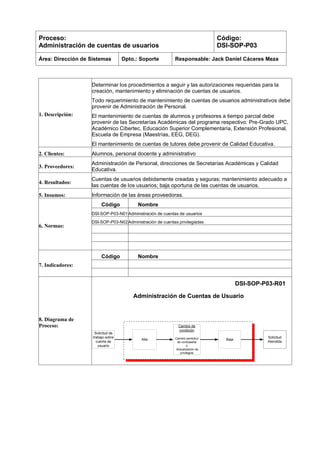
UPC-Soporte: Norma Administración de cuentas de usuarios
- 1. Proceso: Administración de cuentas de usuarios Código: DSI-SOP-P03 Área: Dirección de Sistemas Dpto.: Soporte Responsable: Jack Daniel Cáceres Meza 1. Descripción: Determinar los procedimientos a seguir y las autorizaciones requeridas para la creación, mantenimiento y eliminación de cuentas de usuarios. Todo requerimiento de mantenimiento de cuentas de usuarios administrativos debe provenir de Administración de Personal. El mantenimiento de cuentas de alumnos y profesores a tiempo parcial debe provenir de las Secretarías Académicas del programa respectivo: Pre-Grado UPC, Académico Cibertec, Educación Superior Complementaria, Extensión Profesional, Escuela de Empresa (Maestrías, EEG, DEG). El mantenimiento de cuentas de tutores debe provenir de Calidad Educativa. 2. Clientes: Alumnos, personal docente y administrativo 3. Proveedores: Administración de Personal, direcciones de Secretarías Académicas y Calidad Educativa. 4. Resultados: Cuentas de usuarios debidamente creadas y seguras; mantenimiento adecuado a las cuentas de los usuarios; baja oportuna de las cuentas de usuarios. 5. Insumos: Información de las áreas proveedoras. 6. Normas: Código Nombre DSI-SOP-P03-N01Administración de cuentas de usuarios DSI-SOP-P03-N02Administración de cuentas privilegiadas 7. Indicadores: Código Nombre 8. Diagrama de Proceso: Alta Cambio de condición Cambio periódico de contraseña o Actualización de privilegios Baja Administración de Cuentas de Usuario Solicitud de trabajo sobre cuenta de usuario Solicitud Atendida DSI-SOP-P03-R01
- 2. 9. Diagrama de Flujo: Proceso de Administración de Cuentas de Usuario RRHH / Sec. Académica / Cal. Educativa Soporte de Producción / Redes y ComunicacionesHelp Desk INICIO ENVIA MAIL A HELP DESK CON LA SOLICITUD DE CREACION, RETIRO O MODIFICACION DE PROVILEGIOS Y LOS DATOS NECESARIOS CANALIZA LA SOLICITUD AL AREA DE PRODUCCION Y REDES CREA CUENTA DE USUARIO SEGUN PROCEDIMIENTO DSI-SOP-P03-PR0 ES DE CREACION? NO SI REGISTRA LA SOLICITUD EN SUS SISTEMAS INTERNOS ES DE MODIFICACION DE PRIVILEGIOS? ES DE RETIRO? NO SI ES ADMINISTRATIVO? SI NO SI ES PROFESOR O TUTOR? SI NO TIENE LA AUTORIZACION RESPECTIVA? SI NO CREA USUARIO EN SISTEMAS ADMINISTRATIVOS PROCEDIMIENTO DSI-SOP-P03-PR4 ASIGNACION DE ACCESO A SISTEMAS ACADEMICO / ADMINISTRATIVOS PROCEDIMIENTO DSI-SOP-P03-PR7 ENVIA RESULTADO DE LA TAREA A HELP_DESK CREA PROFESORES / TUTORES EN SISTEMAS ADMINISTRATIVOS PROCEDIMIENTO DSI-SOP-P03-PR5 CREA ALUMNOS EN SISTEMAS ADMINISTRATIVOS PROCEDIMIENTO DSI-SOP-P03-PR6 INFORME AL JEFE DE SOPORTE RETIRA LA CUENTA DE USUARIO EN SISTEMAS ADMINISTRATIVOS PROCEDIMIENTO DSI-SOP-P03-PR11 PROCESO DE ASIGNACION DE PRIVILEGIOS SOLICITADO ENVIA RESULTADO DE LA TAREA A AREA SOLICITANTE FIN DSI-SOP-P03-R06
- 3. TITULO ADMINISTRACION DE CUENTAS DE USUARIO CÓDIGO DSI-SOP-P03-N01 VERSIÓN 3 PAGINA 1 de 14 Elaborado por Revisado por Aprobado por Fecha William Romero Jack Daniel Cáceres Meza 27-05-2015 13:37:00 1. OBJETIVO Definir los alcances, creación, control y retiro de las cuentas que serán utilizadas por los usuarios administrativos, profesores y alumnos durante su permanencia en UPC. 2. ALCANCE 2.1 La aplica el Centro de Cómputo de ambos campus. 2.2 Esta norma también es aplicada por los Directores cuando contratan personal temporal. 2.3 La administra la Jefatura de Producción y es de aplicación directa a: Administración de Personal, Secretarías Académicas y Calidad Educativa. Dichas áreas tienen pleno conocimiento de la norma. 3. NORMAS A CONSULTAR Ninguna. 4. DEFINICIONES Creación de Cuentas: Proceso por el cual la cuenta de un usuario es añadida en los diferentes sistemas de información dependiendo del tipo de usuario, su función y la información provista por el solicitante. Retiro de Cuentas: Proceso por el cual la cuenta de un usuario es eliminada de los diferentes sistemas de información que brinda la Universidad, previo backup de su información. Mantenimiento de Cuentas de Usuario: Se consideran todos los requerimientos de cambios de estado, privilegios, actualizaciones de acceso y de contraseñas de las cuentas. Cuentas de Usuario: Toda persona ya sea ésta administrativo, profesor, tutor o alumno con matrícula vigente deben tener una cuenta de usuario (alumnos con matrícula vigente son los alumnos matriculados y los alumnos que tienen reserva de matrícula). También los alumnos egresados mantienen sus cuentas de usuario. Código de Usuario: Se considera “Código de usuario” al generado por las áreas que registran el ingreso del usuario: Admisión y las Secretarías Académicas respectivas para el caso de Alumnos y Profesores; Calidad Educativa para el caso de Tutores; RRHH para el caso de Administrativos. Login de Usuario: Se considera “Login” de usuario al generado por el Sistema a pedido del área que registra el ingreso. Dependiendo del tipo de usuario, el login puede ser autogenerado. Su función es permitir el acceso a los Sistemas de Información que brinda la UPC.
- 4. TITULO ADMINISTRACION DE CUENTAS DE USUARIO CÓDIGO DSI-SOP-P03-N01 VERSIÓN 2 PAGINA 2 de 14 Tipos de Cuentas de Usuario: Se dividen en: Cuentas administrativas privilegiadas. Son utilizadas por el personal de Redes y Comunicaciones y Soporte de Producción únicamente en el interior del Centro de Cómputo de ambos campus. Cuentas administrativas generales. Cuentas de docentes (profesores y tutores) Cuentas de alumnos. 5. CONDICIONES BASICAS 5.1 El Jefe de Producción aprueba la creación de las cuentas administrativas privilegiadas donde y cuando se requiera. 5.2 El Jefe de Producción administra y aprueba el uso de las contraseñas de las cuentas administrativas privilegiadas. Este uso debe quedar registrado. 5.3 Las cuentas de usuario para los alumnos y profesores a tiempo parcial son proporcionadas por las Secretarías Académicas, las cuentas de los tutores son proporcionadas por Calidad Educativa. 5.4 Las solicitudes para la creación, retiro y mantenimiento de cuentas provienen únicamente de las siguientes fuentes: Para personal administrativo o profesores a tiempo completo: Administración de Personal. Para alumnos: La Dirección de las Secretarías Académicas de los diferentes programas. Para profesores contratados: La Dirección de las Secretarías Académicas contratantes. Para tutores: La Dirección de Calidad Educativa. Para personal temporal contratado: Las Direcciones contratantes con conocimiento de Administración de personal. La modificación o mantenimiento de las cuentas administrativas serán autorizadas por cada Director. La modificación o mantenimiento de las cuentas de alumnos y profesores serán autorizadas por las Secretarías Académicas de los respectivos programas. La modificación o mantenimiento de las cuentas de tutores serán autorizadas por la dirección de Calidad Educativa. 5.5 Se registra la ejecución y término de la solicitud en los sistemas internos correspondientes. 5.6 El personal del Centro de Cómputo informa que la ejecución de la tarea ha terminado y que la cuenta creada ya está activa a los siguientes: A la Secretaría Académica solicitante y al Jefe de Producción cuando se trate de creación de alumnos y profesores. A la Dirección de Calidad Educativa y al Jefe de Producción cuando se trate de creación de tutores. A Help Desk, a Administración de Personal, a la Dirección solicitante y al Jefe de Producción cuando se trate de personal administrativo o temporal.
- 5. TITULO ADMINISTRACION DE CUENTAS DE USUARIO CÓDIGO DSI-SOP-P03-N01 VERSIÓN 2 PAGINA 3 de 14 6. CONDICIONES ESPECIFICAS 6.1 Las fuentes indicadas en el punto 5 deben enviar sus solicitudes para la creación, retiro y mantenimiento de cuentas de usuarios académicos por correo electrónico dirigido a Help_Desk del campus respectivo con copia al Jefe de Producción. Para asegurar la adecuada y oportuna atención de estas solicitudes, éstas deberán recibirse en excel de acuerdo al formato establecido en el Anexo 1. Creación de Cuentas de Usuario: 6.2 Para el caso de personal administrativo, las solicitudes deberán recibirse con 2 (dos) días útiles de anticipación al ingreso de personal, fecha de cese o fecha de cambios solicitados. 6.3 Se procesa únicamente aquella solicitud que tenga todos los datos completos de acuerdo al Anexo 1 en el caso de alumnos, profesores y tutores, al Anexo 2 en el caso de personal administrativo y contratado y al Anexo 3 en el caso de PPFF. Los datos requeridos son: Código asignado para el caso de profesor, tutor o alumno. Para el caso de PPFF se adjunta en el archivo el código del alumno solamente. Los códigos de profesor se generan en las Secretarías Académicas en base a la información siguiente: Nombre completo del profesor, programa y facultad a la que pertenece. Los logins de los alumnos son generados en el Centro de Cómputo en base a la información obtenida de las vistas de matrícula una vez que la Secretaría Académica indicó su extracción. Para el caso de Cibertec la vista es MATRICULA_CBC, en el caso de UPC la vista es MATRICULA_UPC. Los códigos de tutor son asignados por Calidad Educativa y enviada en el formato excel indicado en el anexo 1. Los códigos de los usuarios Administrativos y personal contratado son generados en el Centro de Cómputo de acuerdo a sus nombres y apellidos. El código tiene una longitud máxima de 8 caracteres y está compuesto por la primera letra del primer nombre y su primer apellido, hasta completar los 8 caracteres. De no completar los 8 caracteres, se deja tal cual. De existir una cuenta similar, se deberá usar las 2 primeras letras de su nombre y su primer apellido, igual hasta completar los 8 caracteres. Las únicas cuentas que tiene 10 dígitos son las de los PPFF de los alumnos del programa Pregrado de UPC. Estas tienen el siguiente formato: UFACUSOT00 y los datos los debe de enviar Servicio al Cliente – Sistemas con el formato descrito en el Anexo 3. Área de trabajo y detalle de opciones para el caso de ser personal administrativo o contratado según se indican en el Anexo 2. Las opciones son identificadas como sigue: o Aprobación para la creación en los sistemas de Sócrates. o Menú tipo que se le debe asignar en el caso de Administrativos. o Vistas a las que deberá tener acceso según la indicación del Director del área contratante. o Grupos de Correo Exchange a los que debe pertenecer. o Vigencia de la cuenta. Apellido paterno y materno en todos los casos. Nombres completos en todos los casos. Fecha de inicio y fecha de término del contrato para el personal temporal. Retiro de Cuentas de Usuario:
- 6. TITULO ADMINISTRACION DE CUENTAS DE USUARIO CÓDIGO DSI-SOP-P03-N01 VERSIÓN 2 PAGINA 4 de 14 6.4 Para el caso del retiro de cuentas de Usuarios Administrativos, se deberá recibir la información necesaria de Administración de Personal cuando sea necesario y un consolidado mensual. 6.5 Para el caso del retiro de cuentas de Alumnos y Profesores, se deberá recibir el lunes de la tercera semana de clases la información necesaria proveniente de las Secretarías Académicas con los logins de los alumnos que dejan de pertenecer a su programa y de los profesores que no dictan durante dicho ciclo. 6.6 Para el caso del retiro de cuentas de Tutores, se deberá recibir al inicio de cada ciclo la información necesaria proveniente de Calidad Educativa con los logins de los tutores que van a prestar servicios durante dicho ciclo, de manera que se depuren las cuentas de los que han dejado de laborar. 6.7 Para el caso del retiro de cuentas por Contrato, se procederá a la eliminación de la cuenta un día después de llegada la fecha límite de vigencia de la misma previa comunicación a la Jefatura respectiva. 6.8 Se procesa únicamente aquella solicitud que tenga todos los datos completos. Los datos requeridos son: Cuenta asignada.(login) Fecha de cese. Apellido paterno y materno y nombres completos en todos los casos. 6.9 Se efectúa el respaldo correspondiente de la información del usuario a retirar antes de proceder a eliminar la cuenta. La permanencia del respaldo es limitada a un mes. Se considera en este respaldo la eliminación de cuentas de alumnos? 6.10 El tiempo máximo permitido que puede transcurrir desde la solicitud hasta la eliminación total de la cuenta es de 2 días. 6.11 Las excepciones de eliminación de cuentas se reciben sólo de la dirección respectiva en coordinación con el Área de Administración de Personal, vía mail dirigida a la Jefatura de Soporte e indicando la fecha en que se procederá a eliminar definitivamente esta cuenta. Mientras no se reciba la confirmación de reactivación de la jefatura, la cuenta permanecerá deshabilitada. Al recibir la aprobación, la confirmación deberá ser enviada con copia a Administración de Personal. Mantenimiento de cuentas: 6.12 Para el caso de cambio de contraseñas, éste es periódicamente requerido, debido a la caducidad que tienen las contraseñas. La vigencia de la contraseña es de 60 días. El cambio es mandatorio y exigido de manera automática por los sistemas. 6.13 Para el caso de los alumnos ingresantes, sus contraseñas son inicialmente su mismo login, y el sistema le solicitará su cambio durante el primer ingreso a la red. 6.14 Para el caso de administrativos nuevos, sus contraseñas son inicialmente ingresadas por el Centro de Cómputo y se deberán acercar a la ventanilla de Help_Desk para realizar el cambio respectivo. Durante este tiempo, la cuenta permanecerá deshabilitada. 6.15 Para el caso de alumnos, profesores y tutores, las contraseñas son inicialmente igual que su login e ingresadas por el Centro de Cómputo y tendrán habilitada la opción del cambio de contraseña en el siguiente ingreso. No tendrán que acercarse a ventanilla de Help Desk para realizar el cambio. 6.16 Para el caso de los PPFF de alumnos de pregrado el área solicitante envía el password por lo que no tendrán habilitada la opción de cambiar el password. Para el cambio de privilegios, actualización de menús de usuario y cambios de estado de las cuentas (traslados, bajas, cambios de modalidad / carrera, etc.) se siguen los procedimientos establecidos que requieren en todos los casos la aprobación de la dirección indicada. Situaciones especiales: Sobre la creación de PPFF y usuarios de extranet de Cibertec:
- 7. TITULO ADMINISTRACION DE CUENTAS DE USUARIO CÓDIGO DSI-SOP-P03-N01 VERSIÓN 2 PAGINA 5 de 14 Los usuarios de PPFF de pregrado y los usuarios que se encuentran en el OU llamado “ExtranetColegiosSI” deben de tener marcado el check de “password never expires”. Estos son los únicos cuyas claves no caducan. Sobre la creación masiva de cuentas de alumnos, profesores y tutores: 6.17 La autorización para la extracción de la información de los Sistemas o el envío de la información de los usuarios a crear debe ser enviada con 3 (tres) días útiles de anticipación al inicio de clases.Sobre la creación extemporánea o individual de cuentas de alumnos, profesores y tutores: El tratamiento que recibirán será como de un usuario administrativo pero considerando los límites y asignaciones de las cuentas particulares en cada caso. Las cuentas de alumnos y profesores que deban crearse extemporáneamente deberán ser enviadas mediante un requerimiento a Help_Desk del campus respectivo, Centro de Cómputo con copia al Jefe de Producción los dos (2) viernes de las dos (2) primeras semanas de clases para ser procesadas durante el fin de semana respectivo. Las cuentas de los tutores deberán ser enviados por lo menos con 3 días de anticipación al inicio de clases para su creación respectiva. Esto conlleva a la eliminación de las cuentas de los tutores que no estén programados para dicho ciclo. 6.18 Sobre el movimiento de las bandejas de correo de los egresantes al contenedor respectivo: La información necesaria debe ser enviada por la Secretaría Académica respectiva 15 días después del cierre de cada ciclo diferenciándolos por carreras (en el caso de UPC) y por Ciclo (en el caso de Cibertec) para la creación de los grupos de egresados respectivo. Creación de Grupos Académicos: 6.19 Sobre la creación de los grupos de alumnos por carrera (UPC y Cibertec), por curso sección (UPC), por ciclo (Cibertec) y de los profesores por carrera: La autorización para la extracción de la información de los Sistemas debe ser enviada por la Secretaría Académica respectiva tres (3) días útiles antes del inicio de clases de cada ciclo. Esta información deberá contemplar todas las modalidades vigentes. La información de aquellos alumnos de Cibertec, que pertenezcan a más de un ciclo, deberá ser enviada por la Secretaría Académica respectiva los 3 primeros viernes de inicio de clasea para ser incluídos en los grupos respectivos. Eliminación de Grupos Académicos: 6.20 Sobre la eliminación de los grupos de alumnos por curso sección: Todos los grupos de alumnos por carreras y por curso-sección son eliminados al momento de crear los nuevos grupos al inicio de cada ciclo. Cuando un Curso-Sección en particular se cierre por poco número de participantes, Secretaría Académica enviará el requerimiento de eliminación a Help_Desk y al Centro de Cómputo con copia al Jefe de Producción. Creación de Grupos Administrativos: 6.21 Sobre la creación de los grupos de usuarios administrativos: La información necesaria debe ser enviada por la Jefatura del área que requiere la creación. Si es un grupo temporal, se deberá incluir la caducidad del grupo. El número mínimo de usuarios que deben ser miembros del grupo es 10.
- 8. TITULO ADMINISTRACION DE CUENTAS DE USUARIO CÓDIGO DSI-SOP-P03-N01 VERSIÓN 2 PAGINA 6 de 14 El número mínimo de usuarios que enviarán correos a dicho grupo debe ser también 10. Esta información debe ser enviada junto con el requerimiento. Eliminación de Grupos Administrativos: 6.22 Sobre la eliminación de los grupos de usuarios administrativos: Los grupos administrativos se eliminarán de acuerdo a la caducidad indicada al momento de la creación del mismo. Para otros casos, el requerimiento de eliminación deberá venir de las direcciones o jefaturas respectivas. 7. DESCRIPCION DEL PROCEDIMIENTO NRO ACCION RESPONSABLE 7.1 Crea, controla y administra las cuentas administrativas privilegiadas utilizando la norma DSI-SOP-P03-N02 Jefe de Producción 7.2 Cuando se trata de un usuario administrativo nuevo se siguen los pasos 7.3 a 7.9 7.3 Envía un mail al Jefe de Producción, con la solicitud de creación o retiro del usuario, adjuntando los datos conforme se requieren en el punto 6. Este correo con la información adjunta debe enviarse con la anticipación requerida en el punto 6.1. Administración de Personal Director del área 7.4 Canaliza la solicitud con la información adjunta al área de Producción para su ejecución. Registra la solicitud en sus sistemas internos Jefe de Producción 7.5 Crea la cuenta de usuario utilizando el procedimiento DSI-SOP-P03-PR0. Operador de turno 7.6 Crea el usuario en los sistemas administrativos. Para esta tarea utiliza el procedimiento DSI-SOP-P03-PR4. Operador de turno 7.7 Si se requiere el acceso a los sistemas académicos-administrativos se utiliza adicionalmente el procedimiento DSI-SOP-P08-PR7 Operador de turno 7.8 Informa al Jefe de Producción, a Help_Desk y al área solicitante la finalización del proceso Operador de turno 7.9 Recibe la confirmación de término de la tarea. Informa al usuario que debe apersonarse a Help_Desk para ingresar su contraseña Área solicitante 7.10 Cuando se trata de profesores o tutores nuevos se siguen los pasos 7.11 a 7.15 7.11 Envía un correo a Help_Desk con copia al Jefe de Producción adjuntando la información completa de los datos de los profesores o tutores a crear conforme se requieren en el punto 6. Este correo con la información adjunta debe enviarse con la anticipación requerida en el punto 6.1. Secretaría Académica / Calidad Educativa 7.12 Canaliza la solicitud con la información adjunta al área de Soporte Producción para su ejecución. Registra la solicitud en sus sistemas internos Help_Desk 7.13 Crea los profesores o tutores en los sistemas administrativos. Para esta tarea utiliza el procedimiento DSI-SOP-P03-PR5 Operador de turno 7.14 Informa al Jefe de Producción, a Help_Desk y al área solicitante la finalización del proceso Operador de turno
- 9. TITULO ADMINISTRACION DE CUENTAS DE USUARIO CÓDIGO DSI-SOP-P03-N01 VERSIÓN 2 PAGINA 7 de 14 7.15 Recibe la confirmación de término de la tarea. Informa a la dirección a la que pertenece el usuario que éste debe apersonarse para ingresar su contraseña Help_Desk 7.16 Cuando se trata de alumnos nuevos se siguen los pasos 7.17 a 7.20 7.17 Envía un correo a Help_Desk con copia al Jefe de Producción adjuntando la información completa de los datos de los alumnos a crear conforme se requieren en el punto 6. Este correo con la información adjunta debe enviarse con la anticipación requerida en el punto 6.1. Secretaría Académica 7.18 Canaliza la solicitud con la información adjunta al área de Soporte Producción para su ejecución. Registra la solicitud en sus sistemas internos Help_Desk 7.19 Crea los alumnos en los sistemas administrativos. Para esta tarea utiliza el procedimiento DSI-SOP-P03-PR5 Operador de turno 7.20 Informa al Jefe de Producción, a Help_Desk y al área solicitante la finalización del proceso Operador de turno 7.21 Cuando se trata de retirar un usuario se siguen los pasos 7.22 a 7.25 7.22 Envía un mail a Help_Desk con copia al Jefe de Producción, con la solicitud de retiro del usuario, adjuntando los datos conforme se requieren en el punto 6. Este correo con la información adjunta debe enviarse con la anticipación requerida en el punto 6.1. Administración de Personal / Secretaría Académica/ Calidad Educativa 7.23 Canaliza la solicitud con la información adjunta al área de Soporte Producción para su ejecución. Registra la solicitud en sus sistemas internos Help_Desk 7.24 Retira la cuenta de usuario utilizando el procedimiento DSI-SOP-P03-PR11 Operador de turno 7.25 Informa al Jefe de Producción, a Help_Desk y al área solicitante la finalización del proceso Operador de turno 7.26 Cuando se trata de modificaciones de privilegios de las cuentas se siguen los pasos 7.27 a 7.30 7.27 Envía un mail a Help_Desk con copia al Jefe de Producción, con la solicitud de cambio de privilegios, actualización de menús de usuario y cambios de estado de las cuentas (traslados, bajas, cambios de modalidad / carrera, etc.), adjuntando los datos conforme se requieren en el punto 6. Este correo con la información adjunta debe enviarse con la anticipación requerida en el punto 6.1. Administración de Personal / Secretaría Académica/ Calidad Educativa 7.28 Verifica si se cuenta con la autorización respectiva para realizar dicha tarea Operador de turno 7.29 Ejecuta el proceso de asignación de privilegios, actualización de menús de usuario y cambios de estado de las cuentas (traslados, bajas, cambios de modalidad / carrera, etc.). Operador de turno 7.30 Informa al Jefe de Producción, a Help_Desk y al área solicitante la finalización del proceso Operador de turno 8. PROCEDIMIENTOS Se anexan los procedimientos antes descritos. 8.1 Generación de cuenta de usuario DSI-SOP-P03-PR0 8.2 Creación de cuentas privilegiadas DSI-SOP-P03-PR1 8.3 Control de cuentas privilegiadas DSI-SOP-P03-PR2
- 10. TITULO ADMINISTRACION DE CUENTAS DE USUARIO CÓDIGO DSI-SOP-P03-N01 VERSIÓN 2 PAGINA 8 de 14 8.4 Cambio de contraseñas de cuentas privilegiadas DSI-SOP-P03-PR3 8.5 Creación de usuarios administrativos DSI-SOP-P03-PR4 8.6 Creación de usuarios en bloque, alumnos, profesores y tutores DSI-SOP-P03-PR5 8.7 Retiro de cuentas de usuario DSI-SOP-P03-PR8 8.8 Mantenimiento de cuentas de usuario DSI-SOP-P03-PR9
- 11. TITULO ADMINISTRACION DE CUENTAS DE USUARIO CÓDIGO DSI-SOP-P03-N01 VERSIÓN 2 PAGINA 9 de 14 9. FORMATOS Cronograma General AREA ACTIVIDAD FECHA REFERENCIAL Sec. Acad. Cierre de Ciclo Sec. Acad. Envío de inf. de alumnos egresantes Un día después del cierre de ciclo Sistemas Movimiento de bandejas de alumnos egresantes a contenedor respectivo Luego de recibida la información Admisión Fecha límita de Incorporación de Ingresantes Sec. Acad. Envío de inf. de Ingresantes a Sistemas 1 día después de límite de incorporación de ingresantes Sistemas Creación de cuentas de Ingresantes y Profesores nuevos (inactivas) Luego de recibida la información Sec. Acad. Matrícula de Ingresantes Sec. Acad. Matrícula de modalidad 30+ Sec. Acad. Matricula de regulares Sec. Acad. Matrícula extemporanea Sec. Acad. Envío de información de Grupos por curso- seccion y por carreras 2 días útiles antes del inicio de clases Sistemas Eliminación de grupos antiguos y Creación de nuevos Grupos de correo Inicio de Clases Sec. Acad. Envío de inf. de cuentas extemporáneas 1er. Y 2do. Viernes de clases Sistemas Creación de cuentas extemporáneas de Ingresantes y Profesores nuevos 1er. Y 2do. sábado de clases Sec. Acad. Envío de inf. de cuentas a eliminar de alumnos y profesores Lunes de la 3ra. Semana de clases Sistemas Eliminación de cuentas de alumnos y profesores retirados Luego de recibida la información
- 12. TITULO ADMINISTRACION DE CUENTAS DE USUARIO CÓDIGO DSI-SOP-P03-N01 VERSIÓN 2 PAGINA 10 de 14 Anexo 1 Formato de archivo para creación masiva de usuarios académicos: CODIGO LOGIN APELLIDO PAT APELLIDO MAT NOMBRES 200220033 200220033 PEREZ DIAZ JUAN ALBERTO 200220033 200220033 PEREZ DIAZ JUAN ALBERTO . Este formato no debe contener los siguientes caracteres o adicionales: - Bordes - Coma “,” - Tildes “á” - Punto y Coma “;” - Letra “Ñ” - No centrar o alinear a la derecha - NO colocar negrita, cursiva o subrayado - No asignarle color a ninguna celda ni a ningún fuente En conclusión dejar todo por defecto.
- 13. TITULO ADMINISTRACION DE CUENTAS DE USUARIO CÓDIGO DSI-SOP-P03-N01 VERSIÓN 2 PAGINA 11 de 14 Anexo 2 Formato de creación de cuentas administrativas: . Mantenimiento de Cuentas de Usuario Creación Mantenimiento Eliminación Nombre del Usuario: Código Propuesto: Correo “H” Sócrates Spring Grupos del usuario en el Correo Tipo de Usuario en Sócrates 1 Tipo de Usuario en Spring Personal de Soporte Firma Soporte Fecha Hora 1 Según codificación de Tipos de Usuario Area Solicitante: Dirigido a: Fecha: Hora: Vigencia de la cuenta: Tipo de Usuario:
- 14. TITULO ADMINISTRACION DE CUENTAS DE USUARIO CÓDIGO DSI-SOP-P03-N01 VERSIÓN 2 PAGINA 12 de 14 Codificación de Tipos de Usuario: CODIGO DESCRIPCIÓN LINEA_NEGOCIO 1 ARQUITECTO U 15 ALUMNO UPC U 19 PROFESOR UPC U 23 DIRECTOR ACADEMICO UPC U 28 ACADEMICO ADMINISTRATIVO UPC U 33 ASESOR DE RIESGO U 16 ALUMNO CBC I 17 ALUMNO MAESTRIA E 18 ALUMNO EXTENSIÓN X 20 PROFESOR CBC I 21 PROFESOR ESCUELA E 22 PROFESOR EXTENSIÓN X 24 DIRECTOR ACADEMICO CBC I 25 DIRECTOR ACADEMICO ESCUELA E 26 DIRECTOR ACADEMICO EXTENSIÓN X 27 DIRECTOR ACADEMICO GESTION G 29 ACADEMICO ADMINISTRATIVO CBC I 30 ACADEMICO ADMINISTRATIVO ESCUELA E 31 ACADEMICO ADMINISTRATIVO EXTENSIONX 32 ADMINISTRATIVO GESTION U 34 CONTROL DE ASISTENCIA DOCENTE U 35 SOPORTE USUARIO UPC U 36 DESARROLLO U 37 SOPORTE SECRETARIA ACADEMICA UPC U 38 TUTORES U 39 OPERADORES DE RECURSOS U 2 VISITA - RESERVA CDI U 40 ADMINISTRADOR INTERFAZ PLANILLAS U 99 ARQ_CIBERTEC I 100 CONTROL ASISTENCIA DOCENTE CBC I 41 SOPORTE SECRETARIA ACADEMICA CBC I 42 OPERADOR DE RECURSOS CIBERTEC I 47 ADMINISTRADOR DE PLANILLAS CIBERTEC I 3 ADMINISTRADOR PLANILAS – RRHH U 48 COUNTER CIBERTEC I 4 ADMINISTRATIVO MARKETING U 5 CENDAT 6 USUARIO PADRE DE FAMILIA CBC I 7 ADMINISTRATIVO FACTURACIÓN U 101 USUARIO PADRE DE FAMILIA U 8 ADMINISTRATIVO FACTURACIÓN CBC I
- 15. TITULO ADMINISTRACION DE CUENTAS DE USUARIO CÓDIGO DSI-SOP-P03-N01 VERSIÓN 2 PAGINA 13 de 14 111 COUNTER_UPC U 116 CAJERO_UPC U 117 CAJERO_CIB I 118 COUNTER_CIB I 9 TUTOR ALUMNO U 999 ALUPRU_UPC U 998 ALUPRU_CIB I 10 OPERADOR CIERRE CIBERTEC I 45 SOPORTE USUARIO CBC I 11 ACADEMICO LABORATORIOS U 70 ADMINISTRADOR DE VENTAS_ESCUELA E 71 ADMINISTRADOR DE PRECIOS_ESCUELA E 102 FACTURACION ESCUELA DE EMPRESA E 98 ARQ_ESCUELA E 43 ALUMNO DEG E 44 ASISTENTE ACADEMICO EXTENSIÓN X 46 ASISTENCIA DE EXTENSIÓN X 49 COUNTER EXTENSIÓN X 50 CALIDAD EDUCATIVA EXTENSIÓN X 51 ARQUITECTO EXTENSION X 52 FACTURACION EXTENSIÓN X 53 MARKETING EXTENSIÓN X 54 CORPORATIVOS EXTENSIÓN X
- 16. TITULO ADMINISTRACION DE CUENTAS DE USUARIO CÓDIGO DSI-SOP-P03-N01 VERSIÓN 2 PAGINA 14 de 14 Anexo 3 Formato de archivo para creación masiva de usuarios de PPFF LOGIN PADRE FAMILIA NOMBRES COMPLETOS DEL PADRE COD_ALUMN ALUMNO PASSWIORD UFACUSOT00 SOTELO HUYHUA MARIA 200420094 ACUÑA SOTELO ZENYA SUSAN 140986 UFAGUCAB00 AGUILAR LIZARRAGA JORGE LUIS 200420139 AGUILAR DREBEQUE JORGE LUIS 091086 Este formato no debe contener los siguientes caracteres o adicionales: - Bordes - Coma “,” - Tildes “á” - Punto y Coma “;” - Letra “Ñ” - No centrar o alinear a la derecha - NO colocar negrita, cursiva o subrayado - No asignarle color a ninguna celda ni a ningún fuente En conclusión dejar todo por defecto.
- 17. TITULO ADMINISTRACIÓN DE CUENTAS PRIVILEGIADAS CÓDIGO DSI-SOP-P03-N02 VERSIÓN 4 PAGINA 1 de 1 Elaborado por Revisado por Aprobado por Fecha Jack Daniel Cáceres Meza 5/27/2015 1:38:00 PM 1. OBJETIVO Definir los alcances y control de las cuentas que son de uso interno a los Centros de Cómputo y por tanto de aplicación específica y única en los servidores de UPC. 2. ALCANCE 2.1 Se aplica a todas las cuentas privilegiadas. 2.2 Se aplica en todos los servidores que son utilizados al interior de los Centros de Cómputo de UPC. 2.3 La administra la Jefatura de Soporte. 3. NORMAS A CONSULTAR 3.1 Creación de cuentas generales DSI-SOP-P03-N01 4. DEFINICIONES Cuentas de uso privilegiado: Son cuentas especiales cuya función es permitir la administración de los diferentes servidores, sistemas operativos, software de base y herramientas de software en general. Tipos: Se dividen en: Cuentas administrativas. Las utiliza únicamente el Jefe de Producción. Sólo se pueden utilizar al interior del centro de cómputo. Cuentas supervisoras. Son utilizadas por el personal de los Centro de Cómputo de ambos campus y por el personal de Help_Desk para el desarrollo de tareas básicas de administración. Estas cuentas son utilizadas únicamente al interior de la Dirección de Sistemas. Su empleo fuera de estos ambientes es considerado falta grave. Cuentas de operación. Son utilizadas únicamente por los Operadores de los Centro de Cómputo de ambos campus. Cuentas de apoyo. Son utilizadas únicamente por el personal de Help_Desk de ambos campus.
- 18. TITULO ADMINISTRACIÓN DE CUENTAS PRIVILEGIADAS CÓDIGO DSI-SOP-P03-N02 VERSIÓN 4 PAGINA 2 de 2 5. CONDICIONES BASICAS 5.1 El Jefe de Producción aprueba el uso de las contraseñas de las cuentas privilegiadas. Sobre el cambio de contraseñas de las cuentas administrativas y supervisoras: 5.2 Este procedimiento se ejecuta semanalmente y cada vez que se deba abrir la contraseña lacrada. 5.3 Se comunica con anticipación a los encargados de Redes y Soporte Producción de ambos campus que se va a realizar el cambio de las contraseñas administrativas y supervisoras. Para esto se debe tener en cuenta lo siguiente: Antes de la ejecución de este procedimiento las consolas de todos los servidores Windows 2000 deben estar en la pantalla principal de login. Las consolas de operación no deben tener protector de pantalla o estar bloqueadas con ningún usuario. 5.4 Las contraseñas administrativas y supervisoras a cambiarse semanalmente son: exadmin Administrador del correo electrónico easserv Administrador del dominio. Superusuario. ccadm Supervisor del dominio para Monterrico. ccadmsi Supervisor del dominio para San Isidro. Spoper Usuario para tareas de Operadores 5.5 Los privilegios del usuario “administrator” son retirados, dejando a este usuario sin privilegios y se utiliza la cuenta “propuesta” para las tareas de administración del dominio. 5.6 El cambio de contraseñas administrativas y supervisoras demanda un máximo de 30 minutos, incluyendo las pruebas de operación. Sobre el cambio de contraseñas de las cuentas de operación y apoyo: 5.7 El cambio de las contraseñas de operación y apoyo se realizan de acuerdo al cronograma presentado en el registro DSI-SOP-P03-F02. 6. CONDICIONES ESPECIFICAS Sobre las cuentas administrativas: 6.1 Las cuentas administrativas son controladas por el Jefe de Producción y se encuentran en sobre lacrado al interior del Centro de Cómputo de Monterrico. 6.2 Se emplean sólo por emergencia comprobada al interior de los Centros de Cómputo de ambos campus y están restringidas al interior de éstos. 6.3 Su empleo en situaciones normales y horario regular de trabajo requiere aprobación previa del Jefe de Producción. 6.4 En casos de emergencia comprobada, durante feriados o fuera de horario de oficina, su empleo está aprobado, con cargo a su regularización al día siguiente. 6.5 Para la regularización se deberá contar con un correo enviado por quien abre el lacrado que contiene las contraseñas administrativas. Este correo deberá estar dirigido al Jefe de Producción y deberá detallar el motivo por el cual se abrió el lacrado.
- 19. TITULO ADMINISTRACIÓN DE CUENTAS PRIVILEGIADAS CÓDIGO DSI-SOP-P03-N02 VERSIÓN 4 PAGINA 3 de 3 6.6 El Jefe de Producción deberá asegurar que esta contraseña administrativa se ha utilizado únicamente para resolver la emergencia. 6.7 Permiten administrar las cuentas de los usuarios, sus directorios hogar y sus buzones de correo. Se utilizan además para la instalación y configuración de los servidores, etc. Sobre las cuentas supervisoras: 6.8 Las cuentas supervisoras son utilizadas por las áreas de Redes y de Help_Desk de ambos campus. 6.9 Las cuentas supervisoras de Redes están restringidas al interior de los Centros de Cómputo de ambos campus. 6.10 Las cuentas supervisoras de Redes permiten la administración y monitoreo general de los servidores, su software de base y herramientas de software en general. También permiten el mantenimiento de la integridad de los datos de los usuarios, para la administración física de la red, para la detección y solución de problemas de comunicaciones, etc. 6.11 La cuenta supervisora de Help_Desk está restringida a su empleo bajo las siguientes condiciones: Esta cuenta se empleará en una computadora no utilizada para la atención directa de los usuarios. La computadora donde se podrá emplear esta cuenta está totalmente identificada por nombre, dirección IP y MAC. El horario de empleo será autorizado por el Jefe de Producción, a pedido del Jefe de Help_Desk. Help_Desk enviará semanalmente al Jefe de Producción el resumen de tareas que han requerido el empleo de esta cuenta, para la auditoria del caso. 6.12 La cuenta supervisora de Help_Desk permite la modificación de grupos de usuarios y redimensionamiento de buzones en el servicio de correo electrónico, y el redimensionamiento de quotas en el servicio de H:s. Sobre las cuentas de operación: 6.13 Las cuentas de operación son utilizadas por el área de Soporte de Producción en Monterrico y por las áreas de Redes de ambos campus cuando se requiera. 6.14 Su empleo se restringe al interior de los Centros de Cómputo de ambos campus. 6.15 Permiten la operación diaria de los servidores. Esta operación considera el respaldo de datos de los usuarios, el manejo de las colas de impresión, etc. Sobre las cuentas de apoyo: 6.16 Las cuentas de apoyo son utilizadas por las áreas de Help_Desk de ambos campus. 6.17 Son proporcionadas para el cumplimiento de funciones rutinarias y específicas como son el desbloqueo de cuentas de los usuarios, y asesorarlos para el cambio de su contraseña. Sobre las cuentas de ejecución de tareas: 6.18 Las cuentas de ejecución de tareas son utilizadas por el personal de Administración de Redes de ambos campus. 6.19 Son proporcionadas para la ejecución de las tareas programadas de monitoreo y recopilación de información de los servidores. Sobre el cambio de contraseñas en los servicios: 6.20 Las contraseñas de los servicios son cambiadas por el Jefe de Producción utilizando un programa específico para la tarea de acuerdo al procedimiento
- 20. TITULO ADMINISTRACIÓN DE CUENTAS PRIVILEGIADAS CÓDIGO DSI-SOP-P03-N02 VERSIÓN 4 PAGINA 4 de 4 DSI-SOP-P03-PR3, y siguiendo el cronograma establecido en el registro DSI-SOP-P03-F02. 7. PROCEDIMIENTO NRO ACCION RESPONSABLE 7.1 Definen las cuentas privilegiadas a utilizarse, así como sus alcances y requerimientos utilizando el procedimiento DSI-SOP-P03-PR1 y los registros DSI-SOP-P03-F08 y DSI-SOP-P03-F04. Crean las cuentas que sean necesarias utilizando los procedimientos DSI-SOP-P03-PR0 y . DSI-SOP-P03-PR1 Jefe de Producción 7.2 Controla las cuentas administrativas y de supervisión creadas y utilizadas según el procedimiento DSI-SOP-P03-PR2 y los registros DSI-SOP-P03-F01 y DSI-SOP-P03-F02 que son mantenidos por el Jefe del Centro de Cómputo Jefe de Producción 7.3 Cambia las contraseñas de las cuentas de operación y de apoyo de acuerdo al programa establecido en el registro DSI-SOP-P03-F02 Jefe de Producción 7.4 Cambia las contraseñas de las cuentas administrativas y de supervisión de acuerdo al procedimiento DSI-SOP-P03-PR3 cuando se abra el lacrado o sea necesario el cambio por seguridad Jefe de Producción 7.5 Confirma que la contraseña administrativa se ha utilizado únicamente para resolver la emergencia detallada en el correo de apertura. Dirige un correo con el detalle de esta confirmación al Jefe de Soporte. Jefe de Producción 8. REGISTROS 8.1 Control de contraseñas privilegiadas DSI-SOP-P03-F01 8.2 Control de cambio de contraseñas DSI-SOP-P03-F02 8.3 Cuentas privilegiadas de servidores DSI-SOP-P03-F08 8.4 Asignación de cuentas de servidores DSI-SOP-P03-F04
- 21. TITULO GENERACIÓN DE CUENTA DE USUARIO CÓDIGO DSI-SOP-P03-P00 VERSIÓN 2 PAGINA 1 de 1 Elaborado por Revisado por Aprobado por Fecha William Romero Jack Daniel Cáceres Meza 5/27/2015 1:20:00 PM 1. DESCRIPCION DEL PROCEDIMIENTO NRO ACCION RESPONSABLE 1.1 Se genera la cuenta del usuario utilizando la primera letra del primer nombre y hasta siete letras del primer apellido del usuario. El código a generar debe tener como máximo 8 caracteres, por ejemplo: Usuario: Juan Carlos Arias López Código: jarias Operador de turno 1.2 Si ya existiera una cuenta igual a la generada, se procede conforme a los pasos 1.3 y 1.4 Operador de turno 1.3 -Si el código generado tiene menos de 8 caracteres, se añade la primera letra del segundo apellido al final del código, por ejemplo: Usuario: Juan Carlos Arias López Código: jariasl Operador de turno 1.4 -Si el código generado tiene 8 caracteres, se añade la primera letra del segundo nombre luego de la primera letra del primer nombre y se recorta una letra del primer apellido, por ejemplo: Usuario: Juan Carlos Castillo López Código: jccastil Operador de turno 1.5 Puede adicionarse caracteres adicionales a la primera letra si se encontraran mayores coincidencias. Operador de turno
- 22. TITULO CREACIÓN DE CUENTAS PRIVILEGIADAS CÓDIGO DSI-SOP-P03-P01 VERSIÓN 3 PAGINA 1 de 1 Elaborado por Revisado por Aprobado por Fecha William Romero Jack Daniel Cáceres Meza 5/27/2015 1:20:00 PM 1. DESCRIPCION DEL PROCEDIMIENTO NRO ACCION RESPONSABLE 1.1 Define los alcances de cada cuenta privilegiada por cada servidor utilizando el registro DSI-SOP-P03-F08 Jefe de Producción 1.2 Define los requerimientos de utilización de las cuentas privilegiadas en el entorno de UPC utilizando el registro DSI-SOP-P03-F04 Jefe de Producción 1.3 Agrupa los requerimientos de utilización para el desarrollo de cuentas netamente administrativas, de supervisión, de operación y de apoyo, por cada servidor. Utiliza el registro DSI-SOP-P03-F04 Jefe de Producción 1.4 Define los parámetros de seguridad de las cuentas administrativas, de supervisión, de operación y de apoyo. Utiliza los registros DSI-SOP-P03-F08 y DSI-SOP-P03-F04 Jefe de Producción 1.5 Crea las cuentas de operación y de apoyo con los parámetros de seguridad definidos y aprobados por el Jefe de Producción. Utiliza para la creación de la cuenta el procedimiento DSI-SOP-P03-PR0 Jefe de Producción 1.6 Crea las cuentas de administración y supervisión con los parámetros de seguridad definidos y aprobados. Utiliza para la creación de la cuenta el procedimiento DSI-SOP-P03-PR0 Jefe de Producción 1.7 Asigna las cuentas administrativas, de operación y de apoyo Jefe de Producción
- 23. TITULO CONTROL DE CUENTAS PRIVILEGIADAS CÓDIGO DSI-SOP-P03-P02 VERSIÓN 3 PAGINA 1 de 1 Elaborado por Revisado por Aprobado por Fecha William Romero Jack Daniel Cáceres Meza 5/27/2015 1:20:00 PM 1. DESCRIPCION DEL PROCEDIMIENTO NRO ACCION RESPONSABLE 1.1 Lacra las contraseñas de las cuentas administrativas y de supervisión para su uso en caso de emergencia Jefe de Producción 1.2 Solicita el uso de una contraseña lacrada Jefe de Producción 1.3 Aprueba el uso de las contraseñas de las cuentas administrativas y de supervisión Jefe de Producción 1.4 Ingresa en el registro DSI-SOP-P03-F01 la fecha, hora, motivo y duración de uso de una contraseña lacrada Jefe de Producción 1.5 Informa por escrito el uso de una contraseña lacrada cuando se ha utilizado por emergencia Operador de turno/ Jefe de Producción 1.6 Cambia las contraseñas de las cuentas administrativas y supervisoras cada vez que se rompa el lacrado Jefe de Producción 1.7 Cambia las contraseñas de las cuentas de operación y apoyo según el calendario indicado en el registro DSI-SOP-P03-F02 Jefe de Producción 1.8 Entrega al Jefe de Soporte las contraseñas de operación y de apoyo que han sido cambiadas de acuerdo a la programación establecida Jefe de Producción 1.9 Ingresa en el registro DSI-SOP-P03-F02 las actualizaciones efectuadas a las contraseñas administrativas, de supervisión, de operación y de apoyo, de acuerdo a la programación establecida Jefe de Producción
- 24. TITULO CAMBIO DE CONTRASEÑAS DE CUENTAS PRIVILEGIADAS CÓDIGO DSI-SOP-P03-P03 VERSIÓN 2 PAGINA 1 de 1 Elaborado por Revisado por Aprobado por Fecha William Romero Jack Daniel Cáceres Meza 27-05-2015 13:21:00 1. DESCRIPCION DEL PROCEDIMIENTO NRO ACCION RESPONSABLE 7.1 Genera nuevas contraseñas para los usuarios ‘administrator’, ‘exadmin’, ‘ccadm’, ‘ccadmsi’. Jefe de Producción 7.2 Entrega la contraseña del usuario ‘ccadm’ y ‘ccadmsi’ al Jefe del Centro de Cómputo de San Isidro. Entrega la contraseña del usuario ‘hdmo y hdsi’ al responsable de Help_Desk. Jefe de Producción 7.3 Cambia la contraseña del usuario‘administrator’, ‘exadmin’, ‘ccadm’, ‘ccadmsi’, ‘hdmo’ y ‘hdsi’ en todos los sistemas. Jefe de Producción 7.4 Ingresa al servidor Gamma con el usuario “root”. Ejecuta el comando “passwd” para asignarle una nueva contraseña a las cuentas ‘root’ ‘ccadm’, ‘ccadmsi’. Jefe de Producción 7.5 Accede a una computadora protegida dentro del área de Soporte e ingresa como usuario ‘administrator’. Jefe de Producción 7.6 Ejecuta el programa construido para ejecutar el cambio de las contraseñas administrativas y las pruebas necesarias. Jefe de Producción 7.7 Sale del usuario ‘administrator’. Jefe de Producción 7.8 Entrega la contraseña lacrada al Jefe de Producción Jefe de Producción 7.9 Programa la fecha y hora para rebootear el servidor, en caso sea necesario, con el fin de verificar que los servicios levanten correctamente. Jefe de Producción 7.10 Verifica que los usuarios ‘administrator’, ‘cctareas’, ‘ccadm’, ‘ccadmsi’ y ‘exadmin’ no estén bloqueados antes de ejecutar el paso anterior. Informa al Jefe de Soporte el resultado de la ejecución del paso anterior. Jefe de Producción 2. FORMATOS Formatos en Anexo.
- 25. TITULO CREACIÓN DE USUARIOS ADMINISTRATIVOS CÓDIGO DSI-SOP-P03-P04 VERSIÓN 2 PAGINA 1 de 2 Elaborado por Revisado por Aprobado por Fecha William Romero Jack Daniel Cáceres Meza 5/27/2015 1:21:00 PM 1. DESCRIPCION DEL PROCEDIMIENTO NRO ACCION RESPONSABLE 1.1 Ingresar al servidor AD (RHO) con ccadm, el cual contiene el global catalog, e ingresar al Active Direcory Users and Computers, el cual se encuentra en la siguiente ruta: Start Programs Administrator Tools Active Direcory Users and Computers. Operador de turno 1.2 Elige el contenedor donde se va a crear el usuario, el cual puede ser: UPC.edu.pe/uduarios/Monterrico. UPC.edu.pe/uduarios/San Isidro. Operador de turno 1.3 Dontro de los contenedores generales, ubicar el contenedor donde se creará la nueva cuenta, seguir la siguiente secuencia: Clic derecho sobre el contenedor New Users. Operador de turno 1.4 Elige la viñeta “Límits”, y quita el Check de la opción “Use Information Store Defaults” y marca como límites los siguientes datos: - Issue Warning = 29000 - Prohibit Send = 30000 No dar check en la opción “Prohibit Send and Receive” - Incoming size limit = 10240 - Outgoing size limit = 10240 Operador de turno 1.5 Elige la viñeta “Distribution Lists” y añade al usuario en el grupo “ADMINISTRATIVOS_MONTERRICO” ó “ADMINISTRATIVOS_SAN_ISIDRO” de acuerdo al campus donde reside el usuario y en los grupos adicionales que la jefatura respectiva del usuario haya indicado según el formato. Operador de turno 1.6 Da Check en el ícono “Aplicar” y elige la opción “Create Account” para que se cree la cuenta en el Dominio UPC. Da Clic en “Aceptar” cuando aparezca el mensaje de que la cuenta tendrá en password en blanco. Operador de turno 1.7 Ingresa al Administrador de cuentas de usuario de la siguiente ruta: Start Programs Administrative Tools Active Direcory Users and Computers. Operador de turno 1.8 Busca el usuario creado y realizar lo siguiente: - Asignarle como contraseña su mismo login. - Colocar el Check de “User Must Change Password at Next Logon” - Quitar Check en “User Cannot Change Password” - Quitar Check en “Password Never Expires” Operador de turno 1.9 Click en la opción “Profiles”, en el grupo de opciones de “User Profiles”, en el campo “Logon Script Name” colocar: homeadm.bat Operador de turno 1.10 En el grupo de opciones de “Home Directory” dar Click en el Botón “Connect”, seleccionar el drive “H” y en el campo “To” poner lo siguiente: betaDISCO$%username% Donde DISCO depende de la primera letra del código del usuario: De la “A” a la “K” es: “e” De la “L” a la “Z” es: “h” Click en “OK”. Con esto se crea el directorio del usuario en Beta. Operador de turno 1.11 Ingresa nuevamente a “Profiles” y en el campo “To” de las opciones de “Home Directory” poner: beta%username% Click en “OK” y en “Aceptar” en el mensaje de error que aparece. Operador de turno
- 26. TITULO CREACIÓN DE USUARIOS ADMINISTRATIVOS CÓDIGO DSI-SOP-P08-PR4 VERSIÓN 1 PAGINA 2 de 2 1.12 Ingresar a “Groups” y añadir al usuarios a los grupos RAS_ADMINISTRATIVOS” y “ADMINISTRATIVOS_UPC” ó “ADMINISTRATIVOS_SI” según corresponda el campus. Tener en cuenta los grupos adicionales que pudieran haber especificado en el formato de creación de usuarios. Ingresar a Dialin y activar la opción Grant dialin permission to user. Operador de turno 1.13 En el servidor Beta entra al explorador, busca el directorio creado para el usuario y lo comparte asignándole permiso sólo al usuario creado (Full). Operador de turno 1.14 Registra la tarea finalizada en los sistemas internos y avisar a Servicio al Cliente para que le asigne los permisos del caso en los Sistemas de Sócrates y Spring, de acuerdo a la información recibida. Operador de turno
- 27. Página 1 Creación de Usuarios en bloque de Alumnos, Profesores y Tutores 1. Preparar archivos excel Ubicar en el directorio betasoporteusuarios el archivo “extrae_alumnos_habilitados.sql”, el cual servirá para la extracción de la información de los alumnos a crear. Realizar las modificaciones al script de tal manera que se indique claramente: Modalidad: AC, FC o CL, Periodo: 200401 (por ejemplo) . Se ejecuta el script conectado con el usuario “master” en producción y se graba el spool en el archivo c:alumnosAC.csv El archivo debe tener la siguiente estructura: Al archivo generado hay que editarlo para reemplazar las letras “Ñ”, por “N” y las vocales acentuadas por las NO acentuadas.
- 28. Página 2 A la descripción de los grupos hay que hacer modificaciones, ya que no son los nombres exactos: ADMINISTRACION DE EMPRESAS ALUMNOS_ADM_DE_EMPRESAS ADMINISTRACION Y FINANZAS ALUMNOS_ADM_Y_FINANZAS ADMINISTRACION Y MARKETING ALUMNOS_ADM_Y_MARKETING ADMINIST. Y NEGOCIOS INTERNACIONALES ALUMNOS_ADM_Y_NEGOCIOS .ARQUITECTURA ALUMNOS_ARQUITECTURA INGENIERIA CIVIL ALUMNOS_CIVIL CONTABILIDAD Y ADMINISTRACIÓN ALUMNOS_CONTAB_Y_ADMINIST DERECHO ALUMNOS_DERECHO DISEÑO DE INTERIORES ALUMNOS_DISENO_INTERIOR ECONOMIA Y FINANZAS ALUMNOS_ECONOMIA INGENIERIA ELECTRONICA ALUMNOS_ELECTRONICA INGENIERIA ELECTRONICA FC ALUMNOS_ELECTRONICA_FC INGENIERIA INDUSTRIAL ALUMNOS_INDUSTRIAL INGLES PARA EGRESANTES ALUMNOS_INGLES_EGRESANTES INGENIERIA DE SOFTWARE ALUMNOS_ING_SOFTWARE INGENIERIA DE SISTEMAS DE INFORMACION ALUMNOS_SISTEMAS_DE_INFORMACION PERIODISMO ALUMNOS_PERIODISMO PUBLICIDAD ALUMNOS_PUBLICIDAD INGENIERIA DE SISTEMAS ALUMNOS_SISTEMAS 2. Ejecución de Scripts Desde beta por MKS, Korn Shell, mapee la ruta de la carpeta donde se encuentran los scripts de creación betasoporteusuariosac200401 (por ejemplo). Copiar el archivo alumnosAC.csv a dicho directorio y ejecute el comando: crea_alumnosAC.ksh el cual es encargará de las siguientes tareas: o Crear a los alumnos en el AD:
- 29. Página 3 o Crear el directorio “H” del alumno. o Compartir el directorio “H” del alumno. o Restringir el acceso sólo al alumno a su directorio “H” o Asignar a nivel NTFS los permisos sólo para el alumno o Añadir al alumno al grupo “Alumnos_UPC” o Generar el script para la actualización de los campus “First Name” y “Last Name” Luego se deberá crear el mailbox de las cuentas recien creadas. Para esto se deberá ingresar en el servidor UPCMAIL1 al aplicativo “Inicio Programas Microsoft Exchange Active Directory Users and Computers”, elegir el contenedor “Users”, marcar las cuentas recien creadas, dar botón derecho y elegir la opción “Exchange Task” . Aparecerá una pantalla similar. Se deberá elegir la opción Create Mailbox.y dar clic en el botón “Next”. Aparecerá la siguiente pantalla donde se deberá elegir el Mailbox Store al que debe pertenecen el usuario:
- 30. Página 4 El Mailbox Store al que deben pertenecer depende del tipo de usuario: o Alumno de AC Alumnos/Pregrado o Alumno de FC Alumnos/ESC o Profesores Docente/Profesores o Tutores Docente/Tutores Al finalizar aparecerá la siguiente pantalla
- 31. Página 5 Luego se deberá ingresar al “Active Directory Users and Computers”, identificar los usuarios recien creados y moverlos al contenedor respectivo. Esta tarea es prioritaria, ya que cada contenedor tiene políticas definidas para cada tipo de usuario. Luego ingresar al servidor Beta para ejecutar el bachero que se encarga de actualizar los campos “First Name” y “Last Name” de las cuentas creadas. Ingresar a una pantalla DOS, ingresar al directorio respectivo dentro g:soporteusuarios (por ejemplo ac200401) y ejecutar el siguiente comando: o Ldifde –i –k –f mod_cuentaAC.ldf 3. Creación de Usuarios en Socrates Seguir el procedimiento DSI-SOP-P08-F01.doc ubicado en la ruta: betasoportesocratesprodusuarios .
- 32. Página 1 Creación de Usuarios en bloque de Alumnos 1. Preparar archivos excel Ubicar en el directorio betasoporteusuarios el archivo “extrae_alumnos_habilitados.sql”, el cual servirá para la extracción de la información de los alumnos a crear. Realizar las modificaciones al script de tal manera que se indique claramente: Modalidad: AC, FC o CL, Periodo: 200401 (por ejemplo) . Se ejecuta el script conectado con el usuario “master” en producción y se graba el spool en el archivo c:alumnosAC.csv (para alumnos de AC), c:alumnosFC.csv (para el caso de alumnos de FC), etc. El archivo debe tener la siguiente estructura: Al archivo generado hay que editarlo para reemplazar las letras “Ñ”, por “N” y las vocales acentuadas por las NO acentuadas.
- 33. Página 2 A la descripción de los grupos hay que hacer modificaciones, ya que no son los nombres exactos, reemplazando de acuerdo es muestra en el siguiente detalle: ADMINISTRACION DE EMPRESAS ALUMNOS_ADM_DE_EMPRESAS ADMINISTRACION Y FINANZAS ALUMNOS_ADM_Y_FINANZAS ADMINISTRACION Y MARKETING ALUMNOS_ADM_Y_MARKETING ADMINIST. Y NEGOCIOS INTERNACIONALES ALUMNOS_ADM_Y_NEGOCIOS .ARQUITECTURA ALUMNOS_ARQUITECTURA INGENIERIA CIVIL ALUMNOS_CIVIL CONTABILIDAD Y ADMINISTRACIÓN ALUMNOS_CONTAB_Y_ADMINIST DERECHO ALUMNOS_DERECHO DISEÑO DE INTERIORES ALUMNOS_DISENO_INTERIOR ECONOMIA Y FINANZAS ALUMNOS_ECONOMIA INGENIERIA ELECTRONICA ALUMNOS_ELECTRONICA INGENIERIA ELECTRONICA FC ALUMNOS_ELECTRONICA_FC INGENIERIA INDUSTRIAL ALUMNOS_INDUSTRIAL INGLES PARA EGRESANTES ALUMNOS_INGLES_EGRESANTES INGENIERIA DE SOFTWARE ALUMNOS_ING_SOFTWARE INGENIERIA DE SISTEMAS DE INFORMACION ALUMNOS_SISTEMAS_DE_INFORMACION PERIODISMO ALUMNOS_PERIODISMO PUBLICIDAD ALUMNOS_PUBLICIDAD INGENIERIA DE SISTEMAS ALUMNOS_SISTEMAS
- 34. Página 3 2. Ejecución de Scripts Desde beta por MKS, Korn Shell, mapee la ruta de la carpeta donde se encuentran los scripts de creación dependiendo de la modalidad a la que pertenece el grupo de alumnos a crear: o Alumnos de AC: betasoporteusuariosac o Alumnos de FC: betasoporteusuariosfc o Alumnos de CL: betasoporteusuarioscl o Alumnos de MA: betasoporteusuariosma En dicha ubicación crear un directorio cuyo nombre es el periodo al que pertenecen los alumnos a crear, por ejemplo: 200401 Copiar al directorio creado en el punto anterior del directorio betasoporteusuariosacprogramas el archivo de creación de scripts de acuerdo al tipo de alumnos a crear: o Alumno de AC: Copiar el archivo crea_alumnosAC.ksh o Alumno de FC: Copiar el archivo crea_alumnosFC.ksh o Alumno de MA: Copiar el archivo crea_alumnosMA.ksh o Alumno de CL: Copiar el archivo crea_alumnosCL.ksh Copiar el archivo alumnosAC.csv (para AC) alumnosFC.csv (para FC), etc al mismo directorio recien creado. Editar el archivo crea_alumnosXX.ksh y modificar lo siguiente: o En la línea 9 el período: : cd g:/soporte/usuarios/ac/200401 o En la línea 37: el período: "Alumnos ingresantes 200401 AC" Luego ejecute el comando: crea_alumnosXX.ksh el cual es encargará de las siguientes tareas: o Crear a los alumnos en el AD: o Crear el directorio “H” del alumno. o Compartir el directorio “H” del alumno. o Restringir el acceso sólo al alumno a su directorio “H” o Asignar a nivel NTFS los permisos sólo para el alumno
- 35. Página 4 o Añadir al alumno al grupo “Alumnos_UPC” o Generar el script para la actualización de los campus “First Name”, “Last Name” y la habilitación del cambio al siguiente logon. Luego se deberá crear el mailbox de las cuentas recien creadas. Para esto se deberá ingresar en el servidor UPCMAIL1 al aplicativo “Inicio Programas Microsoft Exchange Active Directory Users and Computers”, elegir el contenedor “Users”, marcar las cuentas recien creadas, dar botón derecho y elegir la opción “Exchange Task” . Aparecerá una pantalla similar. Se deberá elegir la opción Create Mailbox.y dar clic en el botón “Next”. Aparecerá la siguiente pantalla donde se deberá elegir el Mailbox Store al que debe pertenecen el usuario:
- 36. Página 5 El Mailbox Store al que deben pertenecer depende del tipo de usuario: o Alumno de AC Alumnos/Pregrado o Alumno de FC Alumnos/ESC Al finalizar aparecerá la siguiente pantalla
- 37. Página 6 Luego se deberá ingresar al “Active Directory Users and Computers”, identificar los usuarios recien creados y moverlos al contenedor respectivo. Esta tarea es prioritaria, ya que cada contenedor tiene políticas definidas para cada tipo de usuario. Luego ingresar al servidor Beta para ejecutar el bachero que se encarga de actualizar los campos “First Name” y “Last Name” de las cuentas creadas. Ingresar a una pantalla DOS, ingresar al directorio respectivo dentro g:soporteusuarios (por ejemplo ac200401) y ejecutar el siguiente comando: o Ldifde –i –k –f mod_cuentaAC.ldf Finalmente, para habilitar el acceso vía SARA a los alumnos, hay que ingresar al “User Manager”, elegir las cuentas creadas, Propiedades y seleccionar la opción “Grant Dial In”. 3. Creación de Usuarios en Socrates Seguir el procedimiento DSI-SOP-P08-F01.doc ubicado en la ruta: betasoportesocratesprodusuarios .
- 38. Página 1 Creación de Usuarios en bloque con Cursos-Seccion ALUMNOS AC 1. Preparar archivos excel Ubicar el archivo “extrae_alumnos_curso_seccion.sql” en el directorio betasoporteusuarios, el cual servirá para la extracción de la información de los grupos por curso-sección a crear. Realizar las modificaciones al script de tal manera que se indique claramente: Modalidad: AC, FC o CL, Periodo: 200401 (por ejemplo) . Se ejecuta el script conectado con el usuario “master” en producción y se graba el spool en el archivo c:cursoseccionAC.csv (para alumnos de AC), c:cursoseccionAC.csv (para el caso de alumnos de FC), etc.
- 39. Página 2 Luego armar otro archivo llamado gruposAC.csv y en él se tendrá solamente la primera columna que se describe en la figura anterior. Los datos presentados en el archivo anterior (curso-sección) presentan registros repetidos, por tal motivo ud. Tendrá que realizar una depuración de todo el archivo con la sgte línea de comandos desde un korn shell.ubicándose en la carpeta desde donde está trabajando. sort grupos.csv | uniq > grupos1.csv Los datos depurados estarán en el archivo grupos1.csv, el cual como siempre deberá de transformar a gruposAC.csv (para el caso de AC) 2. Ejecución de Scripts Desde beta por MKS, Korn Shell, mapee la ruta de la carpeta donde se encuentran los scripts de creación dependiendo de la modalidad a la que pertenece el grupo de alumnos a crear: o Alumnos de AC: betasoporteusuariosac o Alumnos de FC: betasoporteusuariosfc o Alumnos de CL: betasoporteusuarioscl o Alumnos de MA: betasoporteusuariosma En dicha ubicación crear un directorio (en caso de que no exista) cuyo nombre es el periodo al que pertenecen los alumnos a crear, por ejemplo: 200401. Dentro de este directorio crear un subdirectorio llamado “grupos”. Copiar al directorio “grupos” creado en el punto anterior del directorio betasoporteusuariosacprogramas los archivos de creación de scripts de acuerdo al tipo de alumnos de los grupos a crear: o AC: Copiar el archivo cursoseccionaddmembersac.ksh Copiar el archivo cursoseccionac.ksh o FC: Copiar el archivo cursoseccionaddmembersfc.ksh Copiar el archivo cursoseccionfc.ksh
- 40. Página 3 o MA: Copiar el archivo cursoseccionaddmembersma.ksh Copiar el archivo cursoseccionma.ksh o CL: Copiar el archivo cursoseccionaddmemberscl.ksh Copiar el archivo cursoseccioncl.ksh Copiar los archivos cursoseccionAC.csv y gruposAC.csv (para AC) al mismo directorio recien creado. Borre todos los grupos de correo académicos del formato que se describe arriba en la pantalla. Edite el archivo cursoseccionac.ksh y modifique la ruta de acuerdo a la ubicación de los objetos en el AD, por ejemplo para la creación de los grupos académicos será: Echo "dn: CN=$grupo,OU=GruposAcademicosMON,OU=Monterrico,OU=Usuarios,DC =upc,DC=edu,DC=pe" Luego de haber verificado el archivo ejecute el archivo cursoseccionac.ksh desde el mks en beta en el directorio desde donde está haciendo su trabajo digite: cursoseccionac.ksh Este archivo generará uno llamado cursoseccionac.ldf. Seguidamente ejecute desde el servidor de correo, en este caso upcmail1, en el mismo directorio de trabajo, lo sgte: Ldifde –i –f cursoseccionac,ldf –k Esto empezará a crear los grupos de correo en el AD. Luego de realizar la acción le mostrará el prompt y le originarán logs, los cuales deberá de revisar para verificar posibles problemas.
- 41. Página 4 Edite el archivo addmembers.ksh y modifique la ruta de acuerdo a la ubicación de los objetos en el AD, por ejemplo para la inserción de los alumnos en el grupo será: echo "dn: CN=$grupo,OU=GruposAcademicosMON,OU=Monterrico,OU=Usuarios,DC =upc,DC=edu,DC=pe"> Luego de haber verificado el archivo ejecute el archivo cursoseccionaddmembersac.ksh desde el mks en beta en el directorio desde donde está haciendo su trabajo digite: cursoscecionaddmembersac.ksh Este archivo generará uno llamado miembroscursoseccionac.ldf. Seguidamente ejecute desde el servidor de correo, en este caso upcmail1, en el mismo directorio de trabajo, lo sgte: Ldifde –i –f miembroscursoseccionac.ldf –k Esto empezará a insertar a los alumnos en los grupos respectivos. Finalmente revise los grupos creados y los alumnos dentro de ellos.
- 42. TÍTULO RETIRO DE CUENTA DE USUARIO CODIGO DSI-SOP-P03-P08 VERSIÓN 2 PAGINA 1 de 1 Elaborado por William Romero Solís Aprobado por Jack Cáceres Firma Fecha 27/05/2015 13:22:00 1. DESCRIPCION DEL PROCEDIMIENTO NRO ACCION RESPONSABLE 1.1 Cambia contraseña del usuario para proceso de backup de información Operador de turno 1.2 Ingresa al correo de usuario a eliminar y copia correos a una carpeta personal, guardando esta en el “H” del usuario. De ser necesario aumentar el espacio en “H” para realizar este proceso. Operador de turno 1.3 <Backup de información de directorios hogar de usuario en unidad destinada para este fín (conteniendo el archivo pst con los correos del usuario) Operador de turno 1.4 Backup completo de correo y “H”s de los usuarios académicos en cintas destinadas para este fín, las cuales permanecerán como históricas por tiempo limitado Operador de turno 1.5 Borra cuenta de usuario del dominio, borra cuenta de correo en Exchange, borra directorios Hogar, borra cuenta de dejawint. Operador de turno 1.6 Elimina Dirección IP de la PC del usuario de archivo /etc/hosts y /etc/hosts.equiv del servidor gamma. Operador de turno 1.7 Informa al Jefe de Soporte y a la Dirección solicitante de la finalización del proceso Operador de turno 2. REGISTROS Correo enviado por la Dirección Solicitante.
- 44. Universidad Peruana de Ciencias Aplicadas Dirección de Sistemas - Área de Soporte DSI-SOP-P03-F01 Control de Contraseñas Privilegiadas Fech/Hora de Inicio Fech/Hora de Témino Motivo Efectuado por (firma) Fecha y hora Responsable (firma) 1 2 3 4 5 6 7 8 9 10 11 12 13 14 15 16 17 18 19 20 21 22 23 24 25 26 27 28 29 30 Apertura de lacrado Lacrado Orden DSI-SOP-P03-R00 Administración de cuentas de usuarios.xls 27/05/2015, 13:24 Página 1
- 45. Universidad Peruana de Ciencias Aplicadas Dirección de Sistemas - Área de Soporte DSI-SOP-P03-F02 Control de Cambio de Contraseñas Tipo Nombre Sistema Programada Responsable Privilegiada exadmin Correo y AD Cada 7 días Jefe de Soporte easserv Epo y AD Cada 7 días Jefe de Soporte root Aplicaciones UNIX y Linux Cada 7 días Jefe de Soporte Administrativa ccadm Active Directory Cada 7 días Jefe de Soporte Correo Cada 7 días Jefe de Soporte Aplicaciones Cada 7 días Jefe de Soporte Operativa hdmo / hdsi FileServer Cada 7 días Jefe de Soporte Active Directory Cada 7 días Jefe de Soporte Correo Cada 7 días Jefe de Soporte Aplicaciones Cada 7 días Jefe de Soporte De Tareas cctareas Active Directory Cada 180 días Jefe de Soporte Cuenta administrativa Renovación DSI-SOP-P03-R00 Administración de cuentas de usuarios.xls 27/05/2015, 13:24 Página 2
- 46. Universidad Peruana de Ciencias Aplicadas Dirección de Sistemas - Área de Soporte DSI-SOP-P03-F03 Cuentas Privilegiadas de Servidores 1 Acceder directamente a los datos de los usuarios 2 Instalar y configurar el hardware de los servidores 3 Instalar y configurar el software de base de los servidores 4 Instalar y configurar productos de software específico en los servidores 5 Crear, borrar y administrar las cuentas y grupos de los usuarios 6 Respaldo y restauración de datos 7 Crear y controlar impresoras 8 Habilitar y deshabilitar servicios 9 Controlar espacio en disco 10 Controlar el tamaño de los buzones de correo de los usuarios 11 Controlar la seguridad del sistema 12 Administrar la auditoría de los servidores 13 Permitir y controlar el acceso a los servidores 14 Permitir cambiar la hora al sistema 15 Modificar grupos de correo electrónico 16 Redimensionar buzones de correo y H:s 17 Monitorear estado de servicios, compartidos, WEB's 18 Recopilar Logs de servicios 19 Manejo de Quotas de Hs 20 Mover buzones a otra base de datos 21 Cambiar Nombre, Display y Descripción en usuarios de AD y buzones 22 Cambiar e-mail en buzones Item ¿Qué pueden hacer? DSI-SOP-P03-R00 Administración de cuentas de usuarios.xls 27/05/2015, 13:24 Página 3
- 47. Universidad Peruana de Ciencias Aplicadas Dirección de Sistemas - Área de Soporte DSI-SOP-P03-F03 Cuentas Privilegiadas de Servidores 23 Definir permisos sobre otras cuentas 24 Definir restricciones de aceptación de mensajes 25 Definir restricciones de rechazo de mensajes 26 Definir tamaños de mensajes entrantes y salientes 27 Definir límites de retención de mensajes eliminados 28 Definir permisos en carpetas públicas 29 Cambiar contraseña 30 Desbloquear cuenta 31 Deshabilitar cuenta 32 Mover usuarios a otro OU 33 Añadir usuarios a grupo de AD 34 Restringir horas de ingreso 35 Restringir estaciones de ingreso 36 Forzar cambio de contraseña 37 Definir expiración de contraseña 38 Definir logon Script y ruta 39 Definir "H" 40 Habilitar acceso dial-in o VPN 41 Definir expiración de cuenta 42 Añadir computadoras al dominio 43 Quitar computadoras del dominio 44 Ingresar al "Computer Manager" de la PC 45 Poner descripción a computer ( ej. Usuario ) DSI-SOP-P03-R00 Administración de cuentas de usuarios.xls 27/05/2015, 13:24 Página 4
- 48. Universidad Peruana de Ciencias Aplicadas Dirección de Sistemas - Área de Soporte DSI-SOP-P03-F03a Cuentas Privilegiadas de Servidores Cuentas/Grupos ¿Qué pueden hacer? Administrators Acceder desde la red Authentucated Users Everyone IUSR_RHO IWAM_RHO IUSR_DHCPSVR IWAM_DHCPSVR IUSR_MERCURY IWAM_MERCURY IUSR_CENTRO IWAM_CENTRO IUSR_DCP-SI2 IWAM_DHCP-SI2 Easserv Actuar como parte del SO exadmin Administrator Administrators ccadm Administrators Administrar registros de auditoria y seguridad ccadm Exchange Enterprise Servers hdmo administrators Agregar estaciones de trabajo al dominio AgregarAlDominio Authenticated users Domain Admins ccadm HDMO HDSI Backup operators Apagar el sistema administrators ccadm N/A Bloquear páginas en memoria administrators Cambiar la hora del sistema ccadm ccadm Cargar y descargar controladores de dispositivos administrators N/A Crear objetos compartidos permanentes administrators crear un archivo de paginación ccadm N/A Crear un objeto testigo administrators Depurar programas administrators Forzar el apagado desde un sistema remoto server operators N/A Generar auditorias de seguridad administrators Generar copias de seguridad de archivos y directorios Backup operators ccadm exadmin jcaceres server operators spadm administrators Incrementar cuotas hdadmo hdadsi Easserv jcaceres Administrators Incrementar prioridades de planificación de procesos Administrator Logon as a batch job ccadm cctareas IUSR_RHO IUSR_MERCURY IUSR_DHCP-SI2 IUSR_DHCPSVR IWAM_RHO IWAM_Mercury IWAM_DHCP-SI2 IWAM_DHCPSVR VUSR_RHO2 Administrator Logon as a service Easserv ccadm exadmin cctareas Account operators Logon locally Administrators Authenticated users Backup operators ccadm domain users IUSR_BETA2 IUSR_DHCP-SI2 IUSR_DHCPSVR IUSR_MERCURY IUSR_RHO IUSR_RHOBDC IWAM_RHO print operators server operators administrators Modificar valores de entorno de la memoria administrators Perfilar el rendimiento del sistema administrators Perfilar un proceso individual Easserv Reemplazar un testigo a nivel de proceso administrators Restaurar archivos y directorios Backup operators ccadm exadmin server operators everyone Saltarse la comprobación de recorridos administrators Tomar posesión de archivos y otros objetos DSI-SOP-P03-R00 Administración de cuentas de usuarios.xls 27/05/2015, 13:24 Página 5
- 49. Universidad Peruana de Ciencias Aplicadas Dirección de Sistemas - Área de Soporte DSI-SOP-P03-F03b Cuentas Privilegiadas de Servidores Grupos NT Usuarios Enterprise Admin Administrator exadmin Schema Admin Administrator ccadm exadmin Domain Admins Easserv exadmin administrator ccadm cctareas Account operators ccadm cctareas Backup operators ccadm cctareas Replicator ccadm cctareas Print operators ccadm cctareas Server operators ccadm cctareas DHCP Administrators ccadm DnsAdmins ccadm AgregarAlDominio atoledo cvicente dalva dpapa jcelis jgalarre jisanche jnako lsalas mhuiza mmartini mpatino pflores rmendoza srodrigu ssi vrosas TWGAdmins ccadm TWGSuperAdmins ccadm DSI-SOP-P03-R00 Administración de cuentas de usuarios.xls 27/05/2015, 13:24 Página 6
- 50. Universidad Peruana de Ciencias Aplicadas Dirección de Sistemas - Área de Soporte DSI-SOP-P03-F04 Asignación de Cuentas de Servidores Privilegiadas Administrativas Soporte Tareas Responsables Administrador Centro de Cómputo Help_Desk Centro de Cómputo Servidores varios Todas las posibilidades 5-7, 9, 11, 12, 13, 14 Ninguna 17,18 Correo electrónico Todas las posibilidades 5-6, 10-12,15,16,20-45 15,16,21,22,24- 26,29-31,33-37,40- 45 17,18 Servidores de archivos Todas las posibilidades 5-6, 10-12,16,19 16,19 17,18 Aplicaciones académicas y administrativas Todas las posibilidades 5-7, 9, 11, 12 Ninguna 17,18 Distribución de Cuentas Privilegiadas y Administrativas por Funciones Servicios Servicios DSI-SOP-P03-R00 Administración de cuentas de usuarios.xls 27/05/2015, 13:24 Página 7
- 51. Universidad Peruana de Ciencias Aplicadas Dirección de Sistemas - Área de Soporte DSI-SOP-P03-R01 Tipo de Usuarios Alta Cambio de condición Cambio periódico de contraseña o Actualización de privilegios Baja Administración de Cuentas de Usuario Solicitud de trabajo sobre cuenta de usuario Solicitud Atendida DSI-SOP-P03-R01 DSI-SOP-P03-R00 Administración de cuentas de usuarios.xls 27/05/2015 Página 8
- 52. Universidad Peruana de Ciencias Aplicadas Dirección de Sistemas - Área de Soporte DSI-SOP-P03-R02 Tipo de Usuarios Centro de Cómputo crea cuenta y recurso de red Alta de Usuarios Administrativos Solicitud de creación de cuenta de usuario Nuevo usuario creado y operativo Centro de Cómputo crea cuenta y recurso en dejawint si son requeridos Centro de Cómputo asigna privilegios y restricciones Verificación de autorización y datos enviados Help Desk cita a usuario para asignación de contraseña DSI-SOP-P03-R02 DSI-SOP-P03-R00 Administración de cuentas de usuarios.xls 27/05/2015 Página 9
- 53. Universidad Peruana de Ciencias Aplicadas Dirección de Sistemas - Área de Soporte DSI-SOP-P03-R03 Tipo de Usuarios Centro de Cómputo elabora Scripts de creación en bloque Alta de Usuarios Académicos Solicitud de creación de usuarios Nuevos usuarios creados y operativos Centro de Cómputo crea cuenta y recurso en red y correo Centro de Cómputo asigna privilegios y restricciones Verificación de autorización y datos enviados DSI-SOP-P03-R03 DSI-SOP-P03-R00 Administración de cuentas de usuarios.xls 27/05/2015 Página 10
- 54. Universidad Peruana de Ciencias Aplicadas Dirección de Sistemas - Área de Soporte DSI-SOP-P03-R04 Tipo de Usuarios Centro de Cómputo respalda buzón de correo y directorios hogar Baja de Cuenta de Usuarios Solicitud de baja de cuenta de usuario Cuenta de Usuario dado de baja Centro de Cómputo borra cuenta, buzón de correo, directorios hogar Centro de Cómputo envía confirmación de ejecución Verificación de autorización y datos enviados DSI-SOP-P03-R04 DSI-SOP-P03-R00 Administración de cuentas de usuarios.xls 27/05/2015 Página 11
- 55. Universidad Peruana de Ciencias Aplicadas Dirección de Sistemas - Área de Soporte DSI-SOP-P03-R06 Tipo de Usuarios Proceso de Administración de Cuentas de Usuario RRHH / Sec. Académica / Cal. Educativa Soporte de Producción / Redes y ComunicacionesHelp Desk INICIO ENVIA MAIL A HELP DESK CON LA SOLICITUD DE CREACION, RETIRO O MODIFICACION DE PROVILEGIOS Y LOS DATOS NECESARIOS CANALIZA LA SOLICITUD AL AREA DE PRODUCCION Y REDES CREA CUENTA DE USUARIO SEGUN PROCEDIMIENTO DSI-SOP-P03-PR0 ES DE CREACION? NO SI REGISTRA LA SOLICITUD EN SUS SISTEMAS INTERNOS ES DE MODIFICACION DE PRIVILEGIOS? ES DE RETIRO? NO SI ES ADMINISTRATIVO? SI NO SI ES PROFESOR O TUTOR? SI NO TIENE LA AUTORIZACION RESPECTIVA? SI NO CREA USUARIO EN SISTEMAS ADMINISTRATIVOS PROCEDIMIENTO DSI-SOP-P03-PR4 ASIGNACION DE ACCESO A SISTEMAS ACADEMICO / ADMINISTRATIVOS PROCEDIMIENTO DSI-SOP-P03-PR7 ENVIA RESULTADO DE LA TAREA A HELP_DESK CREA PROFESORES / TUTORES EN SISTEMAS ADMINISTRATIVOS PROCEDIMIENTO DSI-SOP-P03-PR5 CREA ALUMNOS EN SISTEMAS ADMINISTRATIVOS PROCEDIMIENTO DSI-SOP-P03-PR6 INFORME AL JEFE DE SOPORTE RETIRA LA CUENTA DE USUARIO EN SISTEMAS ADMINISTRATIVOS PROCEDIMIENTO DSI-SOP-P03-PR11 PROCESO DE ASIGNACION DE PRIVILEGIOS SOLICITADO ENVIA RESULTADO DE LA TAREA A AREA SOLICITANTE FIN DSI-SOP-P03-R06 DSI-SOP-P03-R00 Administración de cuentas de usuarios.xls 27/05/2015 Página 12
- 56. Universidad Peruana de Ciencias Aplicadas Dirección de Sistemas - Área de Soporte DSI-SOP-P03-R07 Tipo de Usuarios Proceso de Administración de Cuentas Privilegiadas Jefe del Centro de CómputoJefe de Soporte DEFINE LAS CUENTAS PRIVILEGIADAS A UTILIZARSE, ALCANCES Y REQUERIMIENTOS CON PROCEDIMIENTO: DSI-SOP-P03-PR1 Y REGISTROS: DSI-SOP-P03-F03 Y DSI-SOP-P03-F04 CREA CUENTAS NECESARIAS SIGUIENDO PROCEDIMIENTO DSI-SOP-P03-PR0 Y DSI-SOP-P03-PR1 CONTROLA LAS CUENTAS ADMINISTRATIVAS Y DE SUPERVISION CON PROCEDIMIENTO: DSI-SOP-P08-PR2 Y REGISTROS: DSI-SOP-P03-F01 Y DSI-SOP-P03-F02 CAMBIA CONTRASEÑAS DE CUENTAS DE OPERACION Y DE APOYO DE ACUERDO AL PROGRAMA ESTABLECIDO EN EL PROCEDIMIENTO DSI-SOP-P03-F02 CAMBIA LAS CONTRASEÑAS ADMINISTRATIVAS Y DE SUPERVISION DE ACUERDO AL PROCEDIMIENTO DSI-SOP-P03-PR3 INICIO FIN DSI-SOP-P03-R07 DSI-SOP-P03-R00 Administración de cuentas de usuarios.xls 27/05/2015 Página 13
- 57. Universidad Peruana de Ciencias Aplicadas Dirección de Sistemas - Área de Soporte DSI-SOP-P03-R08 Tipo de Usuarios Proceso de Creación de Cuentas Privilegiadas Administrador del Centro de Cómputo DEFINE LOS ALCANCES DE CADA CUENTA PRIVILEGIADA UTILIZANDO EL PROCEDIMIENTO: DSI-SOP-P03-F03 Jefe de Soporte DEFINE LOS REQUERIMIENTOS DE UTILIZACION DE LAS CUENTAS PRIVILEGIADA UTILIZANDO EL PROCEDIMIENTO: DSI-SOP-P03-F04 AGRUPA REQUERIMIENTOS DE UTILIZACION DE LOS TIPOS DE CUENTAS ADMINISTRATIVAS SEGUN PROCEDIMIENTO: DSI-SOP-P03_F04 DEFINE LOS PARAMETROS DE SEGURIDAD DE LAS CUENTAS ADMINISTRATIVAS USANDO PROCEDIMIENTOS: DSI-SOP-P03_F03, DSI-SOP-P03_F04 CREA LAS CUENTAS DE OPERACION Y DE APOYO CON PARAMETROS DEFINIDOS Y APROBADOS CON PROCEDIMIENTO DSI-SOP-P03-PR0 CREA LAS CUENTAS DE ADMINISTRACION Y SUPERVISION CON PARAMETROS DEFINIDOS Y APROBADOS CON PROCEDIMIENTO DSI-SOP-P03-PR0 ASIGNA LAS CUENTAS ADMINISTRATIVAS, DE SUPERVISION Y DE APOYO INICIO FIN DSI-SOP-P03-R08 DSI-SOP-P03-R00 Administración de cuentas de usuarios.xls 27/05/2015 Página 14
- 58. Universidad Peruana de Ciencias Aplicadas Dirección de Sistemas - Área de Soporte DSI-SOP-P03-R09 Tipo de Usuarios Proceso de Control de Cuentas Privilegiadas Administrador del Centro de Cómputo LACRA LAS CONTRASEÑAS ADMINISTRATIVAS Y DE OPERACION Jefe de Soporte SOLICITA EL USO DE UNA CONTRASEÑA LACRADA INICIO FIN APRUEBA EL USO DE LAS CONTRASEÑAS DE LAS CUENTAS ADMINISTRATIVAS Y DE SUPERVISION REGISTRA FECHA, HORA, MOTIVO Y DURACIO DE USO DE CONTRASEÑA LACRADA EN DSI-SOP-P03-F01 INFORME POR ESCRITO DE USO DE CONTRASEÑA CAMBIA CONTRASEÑA DE CUENTAS ADMINISTRATIVAS Y SUPERVISORAS CADA VEZ QUE SE ROMPA LACRADO CAMBIA CONTRASEÑA DE CUENTAS DE OPERACION Y DE APOYO SEGUN CALENDARIO INDICADO EN DSI-SOP-P03-F02 ENTREGA AL JEFE DE SOPORTE LAS CONTRASEÑAS DE OPERACION Y APOYO QUE HAN SIDO CAMBIADAS REGISTRA LA ACTUALIZACION DE LA CONTRASEÑA EN DSI-SOP-P03-F02 DSI-SOP-P03-R09 DSI-SOP-P03-R00 Administración de cuentas de usuarios.xls 27/05/2015 Página 15
- 59. Universidad Peruana de Ciencias Aplicadas Dirección de Sistemas - Área de Soporte DSI-SOP-P03-R10 Tipo de Usuarios Proceso de Cambio de Contraseña de Cuentas Privilegiadas Administrador del Centro de Cómputo GENERA NUEVAS CONTRASEÑAS PARA LOS USUARIOS EXADMIN, ADMINISTRATOR y CCADM Jefe de Soporte SOLICITA EL USO DE UNA CONTRASEÑA LACRADA INICIO FIN CAMBIO DE CONTRASEÑA EN SERVIDOR GAMMA CAMBIA CONTRASEÑA EN VIÑETA "SERVICE ACCOUNT ADMIN" ENTREGA LA CONTRASEÑA DEL USUARIO CCADM AL JEFE DEL CENTRO DE COMPUTO CAMBIA CONTRASEÑA DE EXADMIN EN CONFIGURACION DEL ADMINISTRADOR DE EXCHANGE EN CADA SERVIDOR DE CORREO CAMBIA CONTRASEÑA EN VIÑETA "OVERRIDE" EN "CONECTIONS" DEL TAB "CONFIGURATION" REALIZA REPLICACION DE DIRECTORIO DENTRO DE VIÑETA "SITES" EN "DIRECTORY REPLICATION" DEL TAB "CONFIGURATION" SALE DEL USUARIO EXADMIN CAMBIO DE CONTRASEÑA DE "ADMINISTRATOR" DENTRO DE "USER MANAGER FOR DOMAINS" EN EL PDC DEL DOMINIO CAMBIO DE CONTRASEÑA DE "EXADMIN" DENTRO DE "USER MANAGER FOR DOMAINS" EN EL PDC DEL DOMINIO SINCRONIZACION DEL DOMINIO COMPLETO DENTRO DE "SERVER MANAGER" EN EL PDC VERIFICACION DE CUENTA "EXADMIN" Y PRUEBA DE IMGRESO Y FUNCIONAMIENTO EN RHOBDC PRUEBA DE STOP Y START DEL SERVICIO "INTERNET MAIL" CAMBIO DE CLAVE DE ADMINISTRATOR DENTRO DE STARTUP DE SERVICIO "SCHEDULE" Y DE EXADMIN EN NVC SERVICE ENTREGA CONTRASEÑA LACRADA AL JEFE DEL CENTRO DE COMPUTO PROGRAMA FECHA Y HORA PARA REBOOTEAR SERVIDOR VERIFICA QUE USUARIOS "ADMINISTRATOR" Y "EXADMIN" NO ESTEN BLOQUEADOS E INFORMA EJECUCION DE PASO ANTERIOR DSI-SOP-P03-R10 DSI-SOP-P03-R00 Administración de cuentas de usuarios.xls 27/05/2015 Página 16
- 60. Universidad Peruana de Ciencias Aplicadas Dirección de Sistemas - Área de Soporte DSI-SOP-P03-R11 Tipo de Usuarios Proceso de Creación de Usuarios Administrativos Soporte de Producción INGRESA AL SERVIDOR RHOBDC COMO "CCADM" E INGRESA AL PROGRAMA ADMINISTRADOR DE EXCHANGE INICIO ELIGE LA VIÑETA "LIMITS" Y RESTRINGE EL TAMAÑO DEL BUZÓN SEGUN STANDARD ELIGE EL CONTENEDOR DONDE SE VA A CREAR AL USUARIO (ADMINISTRATIVOS O RECIPIENTS) ELIGE LA VIÑETA "DISTRIBUTION LISTS", AÑADE AL USUARIO AL GRUPO "ADMINISTRATIVOS MONTERRICO" Y EN LOS GRUPOS ADICIONALES SOLICITADOS ELIGE OPCION "FILE-->NEW MAILBOX" Y SE INGRESAN LOS DATOS DEL USUARIO A CREAR DAR CLICK EN EL ICONO "APLICAR" Y ELEGIR LA OPCION "CREATE ACCOUNT". CLICK EN ACEPTAR EN SIGUIENTE PANTALLA IINGRESAR A "USER MANAGER FOR DOMAINS" Y COLOCAR PROPIEDADES DE LA CUENTA SEGUN PROCEDIMIENTO ASIGNAR PROFILE Y HOME DIRECTORY EN LAS OPCIONES DE USER PROFILES DEL USUARIO CREADO SEGUN PROCEDIMIENTO ESTÁNDAR DE WINDOWS NT EN SERVIDOR BETA, COMPARTIR DIRECTORIO CREADO PARA EL USUARIO DANDOLE PRIVILEGIOS DE FULL CONTROL AL USUARIO REGISTRAR LA TAREA EN LOS SISTEMAS INTERNOS FIN DSI-SOP-P03-R11 DSI-SOP-P03-R00 Administración de cuentas de usuarios.xls 27/05/2015 Página 17
- 61. Universidad Peruana de Ciencias Aplicadas Dirección de Sistemas - Área de Soporte DSI-SOP-P03-R12 Tipo de Usuarios Proceso de Creación de Profesores o Tutores Soporte de Producción PASAR ARCHIVO RECIBIDO A SERVIDOR DESARROLLO EN DIRECTORIO /tmp/crear INICIO EJECUTAR PROCEDIMIENTO DSI-SOP-P03-PR8 PARA CREAR LOS USUARIOS EN NT/EXCHANGE CORRER SHELL "CREADOR" PONIENDO COMO PARAMETRO EL ARCHIVO PASADO GENERA CONTRASEÑAS NUEVAS DE LOS USUARIOS RECIEN CREADOS CON PROGRAMA AC999P EN EL DIRECTORIO /b/com/ac de DESARROLLO IMPRIME CONTRASEÑAS NUEVAS DE PROFESORES /TUTORES Y SE ENVIA A SERCETARIA ACADEMICA/CALIDAD EDUCATIVA ACTUALIZA CONTRASEÑA EN TODOS LOS SERVIDORES SEGUN PROCEDIMIENTO ACTUALIZACION DE CONTRASEÑAS REGISTRA LA ACTIVIDAD REALIZADA EN LOS SISTEMAS INTERNOS FIN DSI-SOP-P03-R12 DSI-SOP-P03-R00 Administración de cuentas de usuarios.xls 27/05/2015 Página 18
- 62. Universidad Peruana de Ciencias Aplicadas Dirección de Sistemas - Área de Soporte DSI-SOP-P03-R13 Tipo de Usuarios Proceso de Creación de Alumnos Soporte de Producción PASAR ARCHIVO RECIBIDO A SERVIDOR DESARROLLO EN DIRECTORIO /tmp/crear INICIO CORRER SHELL "CREADOR" PONIENDO COMO PARAMETRO EL ARCHIVO PASADO REGISTRA LA ACTIVIDAD REALIZADA EN LOS SISTEMAS INTERNOS FIN EJECUTAR PROCEDIMIENTO DSI-SOP-P03-PR8 PARA CREAR LOS USUARIOS EN NT COORDINACION CON SECRETARIA ACADEMICO PARA CAMBIO DE CONTRASEÑA EN PROCESO DE TOMA DE FOTO EJECUTA PROCEDIMIENTO "CAMBIO DE CONTRASEÑA" EN PROCESO DE TOMA DE FOTOCHECK EJECUTAR PROCEDIMIENTO DSI-SOP-P03-PR8 PARA ACTUALIZAR CONTRASEÑA EN NT Y CREAR BANDEJAS EXCHANGE DSI-SOP-P03-R13 DSI-SOP-P03-R00 Administración de cuentas de usuarios.xls 27/05/2015 Página 19
- 63. Universidad Peruana de Ciencias Aplicadas Dirección de Sistemas - Área de Soporte DSI-SOP-P03-R15 Tipo de Usuarios Proceso de Creación de Usuarios en Bloque NT-Exchange Administrador de Red RECIBE ARCHIVO ENVIADO POR LA ENTIDAD RESPECTIVA INICIO NO REGISTRA LA ACTIVIDAD REALIZADA EN LOS SISTEMAS INTERNOS FIN INFORMA A LA ENTIDAD RESPECTIVA DE LA FALTA DE INFORMACION COPIA EL ARCHIVO /tmp/crear/genera AL DIRECTORIO DE TRABAJO Y LO EJECUTA, GENERANDO LOS ARCHIVOS ap, am, todo, codigos PASA EL ARCHIVO AL DIRECTORIO DE TRABAJO /i/matri200/$FECHA DEL SERVIDOR DE DESARROLLO LA INFORMACION ENVIADA ES COMPLETA? SI COPIA EL ARCHIVO /tmp/crear/ntexchange AL DIRECTORIO DE TRABAJO INDICADO Y EJECUTA DICHO SCRIPT COPIA EL ARCHIVO usersnt.bat AL DIRECTORIO C:USUARIOS EN EL PDC DEL DOMINIO Y LO EJECUTA, CREANDO LOS USUARIOS COPIA EL ARCHIVO usersexc.csv AL SERVIDOR DE CORREO EN EL DIRECTORIO c:usuarios INGRESA AL "EXCHANGE ADMINISTRATOR" CREA LAS BANDEJAS EN LA OPCION "TOOLS-->DIRECTORY IMPORT" INDICANDO EL ARCHIVO COPIADO EN EL PUNTO ANTERIOR DSI-SOP-P03-R15 DSI-SOP-P03-R00 Administración de cuentas de usuarios.xls 27/05/2015 Página 20
- 64. Universidad Peruana de Ciencias Aplicadas Dirección de Sistemas - Área de Soporte DSI-SOP-P03-R18 Tipo de Usuarios Retiro de Cuenta de Usuario Soporte de Producción INICIO INFORMA AL JEFE DE SOPORTE Y DIRECCION SOLICITANTE DE LA FINALIZACION DEL PROCESO FIN ES ADMINISTRATIVO O ACADEMICO INDIVIDUAL? NO SI CAMBIO DE CONTRASEÑA DE USUARIO A ELIMINAR INGRESA A CORREO DE USUARIO Y CREA CARPETA PERSONAL EN "H" VERIFICA BACKUP COMPLETO DE CORREO Y H DE USUARIOS ACADEMICOS EN CINTA HISTORICA ELIMINA DIRECCION IP DE PC DE USUARIO A ELIMINAR DE ARCHIVO /etc/ hosts Y /etc/hosts.equiv BORRA LAS CUENTAS DE NT, EXCHANGE, DEJAWINT Y DIRECTORIOS HOGAR BACKUP DE DIRECTORIO HOGAR CONTENIENDO CARPETA PERSONAL DE CORREO DSI-SOP-P03-R18 COPIA LOS CORREOS DEL USUARIO A DICHA CARPETA PERSONAL PARA BACKUP DSI-SOP-P03-R00 Administración de cuentas de usuarios.xls 27/05/2015 Página 21
- 65. Universidad Peruana de Ciencias Aplicadas Dirección de Sistemas - Área de Soporte DSI-SOP-P03-R19 Cuentas Privilegiadas de Servidores Privilegios de las cuentas administrativas sobre los servidores de Producción beta upcmail socrat prod dhcp rho beta upcmail socrat prod dhcp rho upcmail beta upcmail prod deso dbserver Permisos a nivel de AD: Administración general X X X X X X X X X X X X X Replicación avanzada X Cambio de AD a modo nativo X Modifica estructuras del AD X Permisos a nivel de dominio: Actuar como parte del SO X X X Administrar registros de auditoría y seguridad X X X X X X X X X X X X X X X X Agregar estaciones de trabajo al dominio X X X X X X X X Apagar el sistema X X X X X X X X X X X X X X X X Cambiar la hora del sistema X X X X X X X X X X X X X X X Cargar y descargar controladores de dispositivos X X X X X X X X X X X X X X X Crear un archivo de paginación X X X X X X X X X X X X X X X Depurar programas X X X X X X X X X X Forzar el apagado desde un sistema remoto X X X X X X X X X X X X X X X Generar copias de seguridad de archivos y directorios X X X X X X X X X X X X X X X Incrementar quotas X X X X X X X X X X X X Incermentar prioridades de planificación de procesos X X X X X X X X X X Logon as service X X X X X X X X X X X X X X X Logon locally X X X X X X X X X X X X X X X Modificar valores de entorno de la memoria X X X X X X X X X X Perfilar el rendimiento del sistema X X X X X X X X X X Perfilar un proceso individual X X X X X X X X X X Reemplazar un testigo a nivel de proceso X X X X X X X X X X Restaurar archivos y directorios X X X X X X X X X X Tomar posesión de archivos y otros objetos X X X X X X X X X X Permisos a nivel de Servidor: Acceder directamente a los datos de los usuarios X X X X Instalar y configurar el hardware de los servidores X X X X X X X X X X X X X X X Instalar y configurar el software de base de los servidores X X X X X X X X X X X X X X X Instalar y configurar productos de software específico en los servidores X X X X X X X X X X X X X X X Crear, borrar y administrar las cuentas y grupos de los usuarios X X X X X X X X X X X X X X X X Respaldo y restauración de datos X X X X X X X X X X X X X X X Crear y controlar impresoras X X X X X X X X X X Habilitar y deshabilitar servicios X X X X X X X X X X X X X X X Controlar el tamaño de los buzones de correo de los usuarios X X X X Controlar la seguridad del sistema X X X X X X X X X X Administrar la auditoría de los servidores X X X X X X X X X X Permitir y controlar el acceso a los servidores X X X X X X X X X X X X X X X Modificar grupos de correo electrónico X X X X Redimensionar H:s X X X X X Administración de servicio DNS X X Administración de servicio DHCP X X Administración de servicio WINS X X Compartir directorios y recursos X X X X X X X X X X X X X X Administración de Internet Information Service X X X X X X X X X X X X X X X Monitorear estado de servicios, compartidos, WEB's X X X X X X X X X X Recopilar Logs de servicios X X X X X X X X X X X X X X X Leyenda: - Beta : Servidor de archivos (H's) - Rhobdc: Servidor de correos - Sócrates: Servidor Intranet - Prod: Servidor de Base de Datos - dhcp : Servidor dhcp - deso : Servidor de Base de Datos de Desarrollo - dbserver:Servidor de Base de Datos de Desarrollo hdmo socratesccadm easserv / cctareas exadmin DSI-SOP-P03-R00 Administración de cuentas de usuarios.xls 27/05/2015, 13:24 Página 22
- 66. "H"'s Buzones Manejo de Quotas Añadir a grupo de Correo Chequeo de tamaños Cambiar Display Cambiar e-mail Cambiar límites de almacenamiento Ver capacidad actual de buzones Definir restricciones de aceptación de mensajes Definir restricciones de rechazo de mensajes Definir tamaños de mensajes entrantes y salientes "H"'s Buzones Manejo de Quotas Mover a otra base de datos Chequeo de tamaños Añadir a grupo de Correo Cambiar Nombre Cambiar Display Cambiar e-mail Cambiar límites de almacenamiento Definir permisos sobre otras cuentas Definir restricciones de aceptación de mensajes Definir restricciones de rechazo de mensajes Definir tamaños de mensajes entrantes y salientes Definir límites de retención de mensajes eliminados Definir permisos en carpetas públicas Opciones de Help Desk Opciones de ccadm
- 67. Cuentas: Computers Cambiar contraseña Añadir computadoras al dominio Desbloquear cuenta Quitar computadoras del dominio Deshabilitar cuenta Ingresar al "Computer Manager" de la PC Cambiar Nombre Poner descripción a computer ( ej. Usuario ) Cambiar Display Cambiar Descripción Forzar cambio de contraseña Definir expiración de contraseña Habilitar acceso dial-in o VPN Definir expiración de cuenta Añadir a grupo de AD Restringir horas de ingreso Restringir estaciones de ingreso Cuentas: Computers Cambiar contraseña Añadir computadoras al dominio Desbloquear cuenta Quitar computadoras del dominio Deshabilitar cuenta Ingresar al "Computer Manager" de la PC Mover a otro OU Añadir a grupo de AD Añadir a grupo de AD Cambiar Nombre Cambiar Display Cambiar Descripción Restringir horas de ingreso Restringir estaciones de ingreso Forzar cambio de contraseña Definir expiración de contraseña Definir logon Script y ruta Definir "H" Habilitar acceso dial-in o VPN Definir expiración de cuenta Opciones de Help Desk Opciones de ccadm
- 68. Alta Cambio de condición Cambio periódico de contraseña o Actualización de privilegios Baja Administración de Cuentas de Usuario Solicitud de trabajo sobre cuenta de usuario Solicitud Atendida DSI-SOP-P03-R01
- 69. Centro de Cómputo crea cuenta y recurso de red Alta de Usuarios Administrativos Solicitud de creación de cuenta de usuario Nuevo usuario creado y operativo Centro de Cómputo crea cuenta y recurso en dejawint si son requeridos Centro de Cómputo asigna privilegios y restricciones Verificación de autorización y datos enviados Help Desk cita a usuario para asignación de contraseña DSI-SOP-P03-R02
- 70. Centro de Cómputo elabora Scripts de creación en bloque Alta de Usuarios Académicos Solicitud de creación de usuarios Nuevos usuarios creados y operativos Centro de Cómputo crea cuenta y recurso en red y correo Centro de Cómputo asigna privilegios y restricciones Verificación de autorización y datos enviados DSI-SOP-P03-R03
- 71. Centro de Cómputo respalda buzón de correo y directorios hogar Baja de Cuenta de Usuarios Solicitud de baja de cuenta de usuario Cuenta de Usuario dado de baja Centro de Cómputo borra cuenta, buzón de correo, directorios hogar Centro de Cómputo envía confirmación de ejecución Verificación de autorización y datos enviados DSI-SOP-P03-R04
- 72. Proceso de Administración de Cuentas de Usuario RRHH / Sec. Académica / Cal. Educativa Soporte de Producción / Redes y ComunicacionesHelp Desk INICIO ENVIA MAIL A HELP DESK CON LA SOLICITUD DE CREACION, RETIRO O MODIFICACION DE PROVILEGIOS Y LOS DATOS NECESARIOS CANALIZA LA SOLICITUD AL AREA DE PRODUCCION Y REDES CREA CUENTA DE USUARIO SEGUN PROCEDIMIENTO DSI-SOP-P03-PR0 ES DE CREACION? NO SI REGISTRA LA SOLICITUD EN SUS SISTEMAS INTERNOS ES DE MODIFICACION DE PRIVILEGIOS? ES DE RETIRO? NO SI ES ADMINISTRATIVO? SI NO SI ES PROFESOR O TUTOR? SI NO TIENE LA AUTORIZACION RESPECTIVA? SI NO CREA USUARIO EN SISTEMAS ADMINISTRATIVOS PROCEDIMIENTO DSI-SOP-P03-PR4 ASIGNACION DE ACCESO A SISTEMAS ACADEMICO / ADMINISTRATIVOS PROCEDIMIENTO DSI-SOP-P03-PR7 ENVIA RESULTADO DE LA TAREA A HELP_DESK CREA PROFESORES / TUTORES EN SISTEMAS ADMINISTRATIVOS PROCEDIMIENTO DSI-SOP-P03-PR5 CREA ALUMNOS EN SISTEMAS ADMINISTRATIVOS PROCEDIMIENTO DSI-SOP-P03-PR6 INFORME AL JEFE DE SOPORTE RETIRA LA CUENTA DE USUARIO EN SISTEMAS ADMINISTRATIVOS PROCEDIMIENTO DSI-SOP-P03-PR11 PROCESO DE ASIGNACION DE PRIVILEGIOS SOLICITADO ENVIA RESULTADO DE LA TAREA A AREA SOLICITANTE FIN DSI-SOP-P03-R06
- 73. Proceso de Administración de Cuentas Privilegiadas Jefe del Centro de CómputoJefe de Soporte DEFINE LAS CUENTAS PRIVILEGIADAS A UTILIZARSE, ALCANCES Y REQUERIMIENTOS CON PROCEDIMIENTO: DSI-SOP-P03-PR1 Y REGISTROS: DSI-SOP-P03-F03 Y DSI-SOP-P03-F04 CREA CUENTAS NECESARIAS SIGUIENDO PROCEDIMIENTO DSI-SOP-P03-PR0 Y DSI-SOP-P03-PR1 CONTROLA LAS CUENTAS ADMINISTRATIVAS Y DE SUPERVISION CON PROCEDIMIENTO: DSI-SOP-P08-PR2 Y REGISTROS: DSI-SOP-P03-F01 Y DSI-SOP-P03-F02 CAMBIA CONTRASEÑAS DE CUENTAS DE OPERACION Y DE APOYO DE ACUERDO AL PROGRAMA ESTABLECIDO EN EL PROCEDIMIENTO DSI-SOP- P03-F02 CAMBIA LAS CONTRASEÑAS ADMINISTRATIVAS Y DE SUPERVISION DE ACUERDO AL PROCEDIMIENTO DSI-SOP-P03-PR3 INICIO FIN DSI-SOP-P03-R07
- 74. Proceso de Creación de Cuentas Privilegiadas Administrador del Centro de Cómputo DEFINE LOS ALCANCES DE CADA CUENTA PRIVILEGIADA UTILIZANDO EL PROCEDIMIENTO: DSI-SOP-P03-F03 Jefe de Soporte DEFINE LOS REQUERIMIENTOS DE UTILIZACION DE LAS CUENTAS PRIVILEGIADA UTILIZANDO EL PROCEDIMIENTO: DSI-SOP-P03-F04 AGRUPA REQUERIMIENTOS DE UTILIZACION DE LOS TIPOS DE CUENTAS ADMINISTRATIVAS SEGUN PROCEDIMIENTO: DSI-SOP-P03_F04 DEFINE LOS PARAMETROS DE SEGURIDAD DE LAS CUENTAS ADMINISTRATIVAS USANDO PROCEDIMIENTOS: DSI-SOP-P03_F03, DSI-SOP-P03_F04 CREA LAS CUENTAS DE OPERACION Y DE APOYO CON PARAMETROS DEFINIDOS Y APROBADOS CON PROCEDIMIENTO DSI-SOP-P03-PR0 CREA LAS CUENTAS DE ADMINISTRACION Y SUPERVISION CON PARAMETROS DEFINIDOS Y APROBADOS CON PROCEDIMIENTO DSI-SOP-P03-PR0 ASIGNA LAS CUENTAS ADMINISTRATIVAS, DE SUPERVISION Y DE APOYO INICIO FIN DSI-SOP-P03-R08
- 75. Proceso de Control de Cuentas Privilegiadas Administrador del Centro de Cómputo LACRA LAS CONTRASEÑAS ADMINISTRATIVAS Y DE OPERACION Jefe de Soporte SOLICITA EL USO DE UNA CONTRASEÑA LACRADA INICIO FIN APRUEBA EL USO DE LAS CONTRASEÑAS DE LAS CUENTAS ADMINISTRATIVAS Y DE SUPERVISION REGISTRA FECHA, HORA, MOTIVO Y DURACIO DE USO DE CONTRASEÑA LACRADA EN DSI-SOP-P03-F01 INFORME POR ESCRITO DE USO DE CONTRASEÑA CAMBIA CONTRASEÑA DE CUENTAS ADMINISTRATIVAS Y SUPERVISORAS CADA VEZ QUE SE ROMPA LACRADO CAMBIA CONTRASEÑA DE CUENTAS DE OPERACION Y DE APOYO SEGUN CALENDARIO INDICADO EN DSI-SOP-P03-F02 ENTREGA AL JEFE DE SOPORTE LAS CONTRASEÑAS DE OPERACION Y APOYO QUE HAN SIDO CAMBIADAS REGISTRA LA ACTUALIZACION DE LA CONTRASEÑA EN DSI-SOP-P03-F02 DSI-SOP-P03-R09
- 76. Proceso de Cambio de Contraseña de Cuentas Privilegiadas Administrador del Centro de Cómputo GENERA NUEVAS CONTRASEÑAS PARA LOS USUARIOS EXADMIN, ADMINISTRATOR y CCADM Jefe de Soporte SOLICITA EL USO DE UNA CONTRASEÑA LACRADA INICIO FIN CAMBIO DE CONTRASEÑA EN SERVIDOR GAMMA CAMBIA CONTRASEÑA EN VIÑETA "SERVICE ACCOUNT ADMIN" ENTREGA LA CONTRASEÑA DEL USUARIO CCADM AL JEFE DEL CENTRO DE COMPUTO CAMBIA CONTRASEÑA DE EXADMIN EN CONFIGURACION DEL ADMINISTRADOR DE EXCHANGE EN CADA SERVIDOR DE CORREO CAMBIA CONTRASEÑA EN VIÑETA "OVERRIDE" EN "CONECTIONS" DEL TAB "CONFIGURATION" REALIZA REPLICACION DE DIRECTORIO DENTRO DE VIÑETA "SITES" EN "DIRECTORY REPLICATION" DEL TAB "CONFIGURATION" SALE DEL USUARIO EXADMIN CAMBIO DE CONTRASEÑA DE "ADMINISTRATOR" DENTRO DE "USER MANAGER FOR DOMAINS" EN EL PDC DEL DOMINIO CAMBIO DE CONTRASEÑA DE "EXADMIN" DENTRO DE "USER MANAGER FOR DOMAINS" EN EL PDC DEL DOMINIO SINCRONIZACION DEL DOMINIO COMPLETO DENTRO DE "SERVER MANAGER" EN EL PDC VERIFICACION DE CUENTA "EXADMIN" Y PRUEBA DE IMGRESO Y FUNCIONAMIENTO EN RHOBDC PRUEBA DE STOP Y START DEL SERVICIO "INTERNET MAIL" CAMBIO DE CLAVE DE ADMINISTRATOR DENTRO DE STARTUP DE SERVICIO "SCHEDULE" Y DE EXADMIN EN NVC SERVICE ENTREGA CONTRASEÑA LACRADA AL JEFE DEL CENTRO DE COMPUTO PROGRAMA FECHA Y HORA PARA REBOOTEAR SERVIDOR VERIFICA QUE USUARIOS "ADMINISTRATOR" Y "EXADMIN" NO ESTEN BLOQUEADOS E INFORMA EJECUCION DE PASO ANTERIOR DSI-SOP-P03-R10
- 77. Proceso de Creación de Usuarios Administrativos Soporte de Producción INGRESA AL SERVIDOR RHOBDC COMO "CCADM" E INGRESA AL PROGRAMA ADMINISTRADOR DE EXCHANGE INICIO ELIGE LA VIÑETA "LIMITS" Y RESTRINGE EL TAMAÑO DEL BUZÓN SEGUN STANDARD ELIGE EL CONTENEDOR DONDE SE VA A CREAR AL USUARIO (ADMINISTRATIVOS O RECIPIENTS) ELIGE LA VIÑETA "DISTRIBUTION LISTS", AÑADE AL USUARIO AL GRUPO "ADMINISTRATIVOS MONTERRICO" Y EN LOS GRUPOS ADICIONALES SOLICITADOS ELIGE OPCION "FILE-->NEW MAILBOX" Y SE INGRESAN LOS DATOS DEL USUARIO A CREAR DAR CLICK EN EL ICONO "APLICAR" Y ELEGIR LA OPCION "CREATE ACCOUNT". CLICK EN ACEPTAR EN SIGUIENTE PANTALLA IINGRESAR A "USER MANAGER FOR DOMAINS" Y COLOCAR PROPIEDADES DE LA CUENTA SEGUN PROCEDIMIENTO ASIGNAR PROFILE Y HOME DIRECTORY EN LAS OPCIONES DE USER PROFILES DEL USUARIO CREADO SEGUN PROCEDIMIENTO ESTÁNDAR DE WINDOWS NT EN SERVIDOR BETA, COMPARTIR DIRECTORIO CREADO PARA EL USUARIO DANDOLE PRIVILEGIOS DE FULL CONTROL AL USUARIO REGISTRAR LA TAREA EN LOS SISTEMAS INTERNOS FIN DSI-SOP-P03-R11
